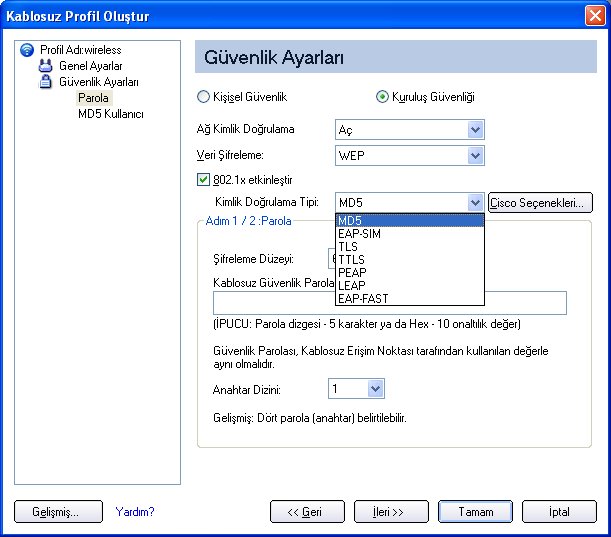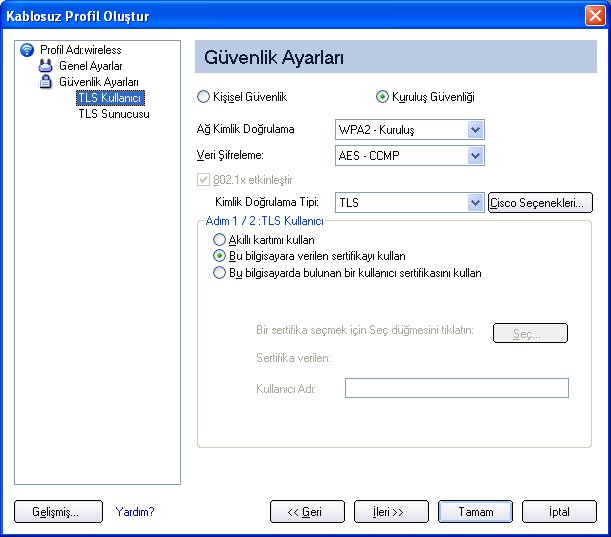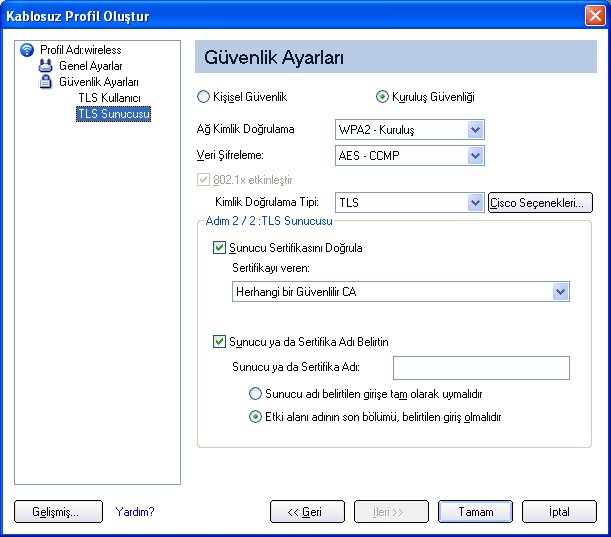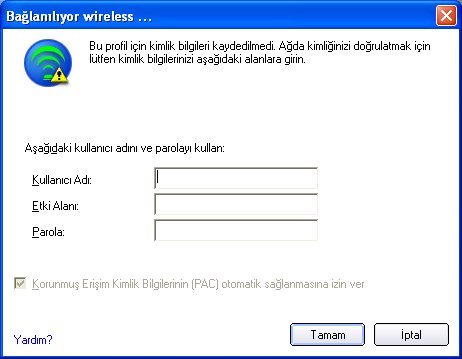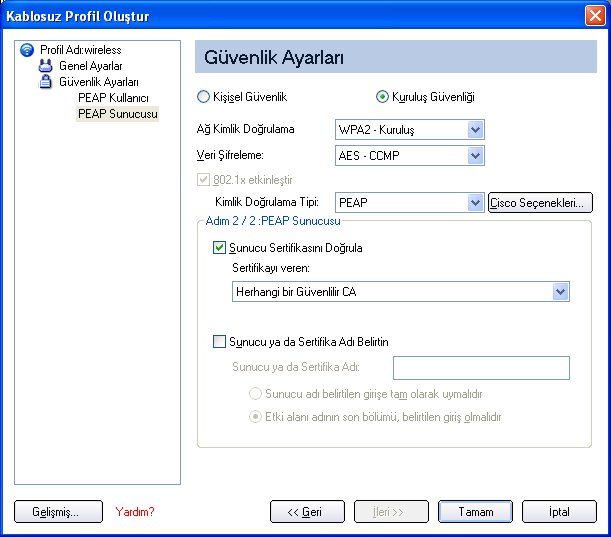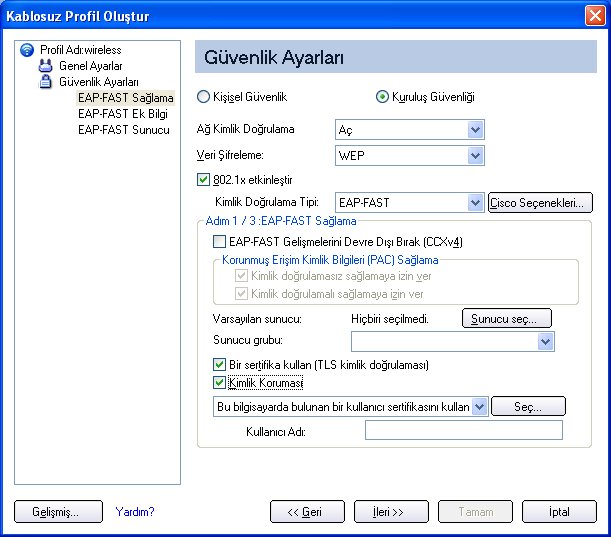İçindekilere Dön
Profil Güvenliğini Ayarlama: Intel(R) PRO/Kablosuz 3945ABG Ağ Bağlantısı Kullanıcı Kılavuzu
Intel(R) PROSet/Kablosuz Yazılımını Kullanma
Kişisel Güvenlik
Kişisel Güvenlik Ayarları
Veri Şifreleme ve Kimlik Doğrulama Ayarlarını Belirleme
Kuruluş Güvenliği
Kuruluş Güvenliği Ayarları
Intel(R) PROSet/Kablosuz Yazılımını Kullanma
Aşağıdaki bölümlerde Intel(R) PROSet/Kablosuz uygulamasını kullanarak kablosuz bağdaştırıcınız için gerekli güvenlik ayarlarını nasıl belirleyebileceğiniz açıklanmaktadır. Kişisel Güvenlik başlıklı konuya bakın.
Burada ayrıca kablosuz bağdaştırıcınızın gelişmiş güvenlik ayarlarının nasıl yapılandırılacağıyla ilgili bilgiler de verilmiştir. Bunun için sistem yöneticinizden alabileceğiniz (kurumsal ortamlar için) ya da erişim noktanızın gelişmiş güvenlik ayarlarında bulabileceğiniz (ev kullanıcıları için) bazı bilgiler gerekir. Kurumsal Güvenlik başlıklı konuya bakın.
Güvenlik ayarlarıyla ilgili genel bilgiler için Güvenliğe Genel Bakış başlıklı konuya bakın.
Kişisel Güvenlik
Kablosuz bağlantısını korumak için çeşitli basit yordamlar kullanabilen bir ev ya da küçük işletme kullanıcısıysanız Kişisel Güvenlik ayarlarını kullanın. Listede kablosuz ağınız için çok fazla alt yapı kurulumu gerektirmeyen güvenlik ayarları arasından seçim yapın. RADIUS ya da AAA sunucusu gerekli değildir.
- Farklı güvenlik tipleri hakkında bilgi almak için Veri Şifreleme ve Kimlik Doğrulama Ayarlarını Belirleme bölümünü gözden geçirin.
- Zorunlu güvenlik ayarlarını eklemek ya da değiştirmek için, seçilen kablosuz ağda güvenliğin ayarlanmasıyla ilgili bilgi edinmek üzere Güvenlik Ayarları'nı tıklatın.
- Profil Sihirbazı'nın ne zaman kullanılacağını öğrenmek için Profil Yönetimi başlıklı konuya bakın.
- Kablosuz ağların farklı güvenlik seçeneklerine ilişkin ek bilgi için, Güvenliğe Genel Bakış başlıklı konuya bakın.
- Güvenlik ayarlarını doğrulamak istiyorsanız, Kablosuz Ağlar listesinden bir kablosuz ağ seçin. İşletme modunu, kimlik doğrulama düzeyini ve veri şifrelemesini gözden geçirmek için Ayrıntılar'ı tıklatın.
- 802.1x kimlik doğrulama güvenliğini ayarlamak için Kuruluş Güvenliği başlıklı konuya bakın.
Kişisel Güvenlik Ayarları
Kişisel Güvenlik Ayarları Açıklaması
Adı |
Ayar |
Kişisel Güvenlik |
Kişisel Güvenlik ayarlarını açmak için bu seçeneği tıklatın. Kullanılabilen güvenlik seçenekleri Profil Sihirbazı'nda seçilen İşletme Modu'na bağlıdır: Aygıttan Aygıta (ad hoc) ya da Ağ (Alt Yapı). |
Veri Şifreleme |
Aygıttan Aygıta (ad hoc) ağı için bir profil yapılandırıyorsanız aşağıdaki değerlerden birini seçin:
Alt Yapı ağı için profil yapılandırıyorsanız aşağıdaki değerlerden birini seçin:
|
Yok WEP CKIP TKIP AES-CCMP
Gelişmiş |
Gelişmiş Ayarlar sayfasına gidip aşağıdaki seçenekleri yapılandırmak için bu düğmeyi seçin:
|
Geri |
Profil Sihirbazı'nın önceki sayfasını görüntüler. |
Tamam |
Profili kaydedip Profil Sihirbazı'nı kapatır. |
İptal |
Profil Sihirbazı'nı kapatarak yapılan değişiklikleri iptal etmenizi sağlar. |
Yardım? |
Bu sayfa için yardım bilgilerini görüntüler. |
Veri Şifreleme ve Kimlik Doğrulama Ayarlarını Belirleme
Kablosuz bir ev ağında kablosuz bağlantınızı korumak için çeşitli basit güvenlik yordamları kullanabilirsiniz. Örneğin:
- Wi-Fi Korunmuş Erişimi (WPA) etkinleştirmek
- Parolanızı değiştirmek
- Ağ adını (SSID) değiştirmek
Wi-Fi Korunmuş Erişim (WPA) şifrelemesi ağdaki verileriniz için koruma sağlar. WPA, verileri göndermeden önce şifrelemek için Ön Paylaşımlı Anahtar (PSK) adı verilen bir şifreleme anahtarı kullanır. Ev ya da küçük işletme ağınızdaki tüm bilgisayarlara ve erişim noktalarına aynı parolayı girin. Yalnızca aynı şifreleme anahtarını kullanan aygıtlar ağa erişebilir ya da başka bilgisayarlar tarafından gönderilen şifrelenmiş verilerin şifresini çözebilir. Parola veri şifreleme işlemi için otomatik olarak Geçici Anahtar Bütünlük İletişim Kuralı'nı (TKIP - Temporal Key Integrity Protocol) başlatır.
Ağ Anahtarları
WEP şifrelemesi iki güvenlik düzeyi sağlar:
- 64-bit anahtar (bazen 40-bit olarak anılır)
- 128-bit anahtar (104-bit olarak da bilinir)
Daha iyi güvenlik için 128-bit anahtar kullanın. Şifreleme kullanıyorsanız, kablosuz ağınızdaki tüm kablosuz aygıtlar aynı şifreleme anahtarını kullanmak zorundadır.
Anahtarı kendiniz oluşturabilir ve anahtar uzunluğu (64-bit ya da 128-bit) ile anahtar dizinini (belirli bir anahtarın saklanacağı konum) belirtebilirsiniz. Anahtar ne kadar uzunsa o kadar güvenli olur.
Anahtar Uzunluğu: 64-bit
Parola dizgesi (64-bit): Beş (5) alfasayısal karakter (0-9, a-z, A-Z) girin.
Onaltılık anahtar (64-bit): 10 onaltılık karakter (0-9, A-F) girin.
Anahtar Uzunluğu: 128-bit
Parola dizgesi (128-bit): 13 alfasayısal karakter (0-9, a-z, A-Z) girin.
Hex anahtarı (128-bit): 26 onaltılık karakter (0-9, A-F) girin.
802.11 seçeneğinde, bir kablosuz istasyon, en çok dört anahtar içerecek biçimde yapılandırılabilir (anahtar dizini 1, 2, 3 ve 4'tür). Bir erişim noktası ya da kablosuz istasyon belirli bir anahtar dizininde saklanan bir anahtarı kullanan şifrelenmiş bir ileti gönderdiğinde, iletilen mesajda mesaj gövdesini şifrelemek için hangi anahtar dizininin kullanıldığı belirtilir. Alıcı erişim noktası ya da kablosuz istasyon, belirtilen anahtar dizinindeki anahtarı alarak şifrelenmiş ileti gövdesinin şifresini çözebilir.
Kişisel Güvenlik Aygıttan Aygıta (Ad Hoc) Ağlar İçin Profil Yapılandırma
Açık Ağ Kimlik Doğrulama İçeren ve Veri Şifreleme İçermeyen (Yok) Bir İstemci Ayarlama
Ad hoc olarak da bilinen aygıttan aygıta modda kablosuz bilgisayarlar bilgileri doğrudan başka kablosuz bilgisayarlara gönderir. Ad hoc modunu ev ya da küçük ofis ortamında birden çok bilgisayarı bir ağda bir araya getirmek ya da bir toplantı için geçici bir kablosuz ağ oluşturmak üzere kullanabilirsiniz.
Bir aygıttan aygıta ağa bağlanmak için Intel(R)PROSet/Kablosuz ana sayfasında aşağıdaki yöntemlerden birini seçin:
- Kablosuz Ağlar listesinde bir ad hoc ağını çift tıklatın.
- Kablosuz Ağlar listesinden bir ağ seçin. Bağlan düğmesini tıklatın. Intel PROSet/Kablosuz yazılımı, kablosuz bağdaştırıcının güvenlik ayarlarını otomatik olarak algılar.
- Aşağıda açıklandığı gibi bir aygıttan aygıta (ad hoc) ağ profili oluşturun.
NOT: Aygıttan Aygıta (ad hoc) ağlar, Kablosuz Ağlar ve Profiller listelerinde bir dizüstü bilgisayar simgesiyle ( ) belirtilir.
) belirtilir.
Kablosuz ağ bağlantısında kullanılmak üzere şifreleme içermeyen bir profil oluşturmak için:
- Intel PROSet/Kablosuz ana penceresinde Profiller düğmesini tıklatın.
- Kablosuz Profil Oluştur Genel Ayarları'nı açmak için Profil sayfasında Ekle düğmesini tıklatın.
- Profil Adı: Açıklayıcı bir profil adı girin.
- Kablosuz Ağ Adı (SSID): Ağ tanıtıcısını girin.
- İşletme Modu: Aygıttan Aygıta (ad hoc) seçeneğini tıklatın.
- İleri düğmesini tıklatın.
- Güvenlik Ayarları'nı açmak için Kişisel Güvenlik'i tıklatın.
- Veri Şifreleme: Varsayılan değer, kablosuz ağda güvenlik olmadığını belirten Yok değeridir.
- Tamam düğmesini tıklatın. Profil, Profiller listesine eklenir ve kablosuz ağa bağlanır.
WEP 64-bit ya da WEP 128-bit Veri Şifreleme İçeren bir İstemci Ayarlama
WEP veri şifrelemesi etkinleştirildiğinde, şifreleme için bir ağ anahtarı ya da parola kullanılır.
Anahtarı girmeniz ve anahtar uzunluğu (64-bit ya da 128-bit) ile anahtar dizinini (belirli bir anahtarın saklanacağı konum) belirlemeniz gerekir. Anahtar ne kadar karmaşıksa (karışık harfler ve sayılar kullanılmışsa) o kadar güvenli olur.
Aygıttan aygıta ağ bağlantısına bir ağ anahtarı eklemek için:
- Intel PROSet/Kablosuz ana penceresindeki Kablosuz Ağlar listesinde bir Aygıttan Aygıta (ad hoc) ağı çift tıklatın ya da ağı seçip Bağlan düğmesini tıklatın.
Bağlantı kurulduğunda Profiller listesine bir profil eklenir.
NOT: Aygıttan Aygıta (ad hoc) ağlar, Kablosuz Ağlar ve Profiller listelerinde bir dizüstü bilgisayar simgesiyle ( ) belirtilir.
) belirtilir.
- Profiller listesine erişmek için Profiller düğmesini tıklatın. 1. adımda bağlandığınız ağı seçin.
- Kablosuz Profil Özellikleri'nin Genel Ayarları'nı açmak için Özellikler'i tıklatın. Profil adı ve Kablosuz Ağ Adı (SSID) görüntülenir. İşletim modu olarak Aygıttan Aygıta (ad hoc) değeri seçilmelidir.
- Güvenlik Ayarları'nı açmak için İleri'yi tıklatın.
- Kişisel Güvenlik'i tıklatın.
- Güvenlik Ayarları: Varsayılan değer, kablosuz ağda güvenlik olmadığını belirten Yok değeridir.
Parola ya da ağ anahtarı eklemek için:
- Güvenlik Ayarları: WEP veri şifrelemesini 64-bit ya da 128-bit anahtar kullanacak biçimde yapılandırmak için WEP 64-bit ya da WEP 128-bit değerini seçin.
Bir aygıtta WEP şifrelemesi etkinleştirildiğinde, ağa erişimi doğrulamak için WEP anahtarı kullanılır. Kimlik doğrulaması başarılı olmasına karşın kablosuz aygıt doğru WEP anahtarını içermezse, aygıt veri gönderemez.
- Parola: Kablosuz Güvenlik Parolası'nı (Şifreleme Anahtarı) girin.
- Parola dizgesi (64-bit): Beş (5) alfasayısal karakter (0-9, a-z, A-Z) girin.
- WEP anahtarı (64-bit): 10 onaltılık karakter (0-9, A-F) girin.
- Parola dizgesi (128-bit): 13 alfasayısal karakter (0-9, a-z, A-Z) girin.
- WEP anahtarı (128-bit): 26 onaltılık karakter (0-9, A-F) girin.
- Anahtar Dizini: Anahtar Dizini değeri değiştirilerek dört parola belirlenebilir.
- Birden fazla parola eklemek için:
- Anahtar Dizini numarasını seçin: 1, 2, 3 ya da 4.
- Kablosuz Güvenlik Parolası'nı girin.
- Başka bir Anahtar Dizini numarası seçin.
- Başka bir Kablosuz Güvenlik Parolası girin.
- Profiller listesine dönmek için Tamam düğmesini tıklatın.
Kişisel Güvenlik: Alt Yapı Ağları İçin Profil Yapılandırma
Alt yapı ağı, bir ya da daha çok erişim noktasından ve kablosuz bağdaştırıcı takılı bir ya da daha çok bilgisayardan oluşur. Her erişim noktasının kablosuz ağla kablo bağlantısı olmalıdır. Ev kullanıcıları için bu genellikle geniş bant ağı ya da kablolu televizyon ağıdır.
Veri Şifrelemesi İçermeyen (Yok) bir İstemci Ayarlama
Bir Alt Yapı ağına bağlanmak için, Intel(R)PROSet/Kablosuz ana penceresinde aşağıdaki yöntemlerden birini seçin:
WEP 64-bit ya da WEP 128-bit Veri Şifreleme İçeren bir İstemci Ayarlama
WEP veri şifrelemesi etkinleştirildiğinde, şifreleme için bir ağ anahtarı ya da parola kullanılır.
Ağ anahtarı otomatik olarak sağlanır (örneğin, kablosuz ağ bağdaştırıcınızın üreticisi tarafından sağlanabilir) ya da bir anahtar uzunluğu (64-bit ya da 128-bit), anahtar biçimi (ASCII karakterler ya da onaltılık basamaklar) ve anahtar dizini (belirli bir anahtarın saklandığı konum) belirleyerek anahtarı kendiniz girebilirsiniz. Anahtar ne kadar uzunsa o kadar güvenli olur.
Alt yapı ağ bağlantısına bir ağ anahtarı eklemek için:
- Intel PROSet/Kablosuz ana penceresindeki Kablosuz Ağlar listesinde bir Alt Yapı ağını çift tıklatın ya da ağı seçip Bağlan düğmesini tıklatın.
NOT: Alt Yapı ağları, Kablosuz Ağlar ve Profiller listesinde bir erişim noktası simgesiyle ( ) belirtilir.
) belirtilir.
- Profiller listesine erişmek için Profiller düğmesini tıklatın.
- Kablosuz Profil Özellikleri'nin Genel Ayarları'nı açmak için Özellikler'i tıklatın. Profil adı ve Kablosuz Ağ Adı (SSID) görüntülenir. İşletim modu olarak Ağ (Alt Yapı) değeri seçilmelidir.
- Güvenlik Ayarları'nı açmak için İleri'yi tıklatın.
- Güvenlik Ayarları: Varsayılan değer, kablosuz ağda güvenlik olmadığını belirten Yok değeridir.
Parola ya da ağ anahtarı eklemek için:
- Güvenlik Ayarları: WEP veri şifrelemesini 64-bit ya da 128-bit anahtar kullanacak biçimde yapılandırmak için WEP 64-bit ya da WEP 128-bit değerini seçin.
Bir erişim noktasında WEP şifrelemesi etkinleştirildiğinde, ağa erişimi doğrulamak için WEP anahtarı kullanılır. Kablosuz aygıtta doğru WEP anahtarı yoksa, kimlik doğrulama başarılı olsa da aygıt, erişim noktası üzerinden veri iletemez ya da erişim noktasından aldığı verilerin şifresini çözemez.
- Parola: Kablosuz Güvenlik Parolası'nı (Parola dizgesi) ya da Şifreleme Anahtarı'nı (WEP anahtarı) girin.
- Parola dizgesi (64-bit): Beş (5) alfasayısal karakter (0-9, a-z, A-Z) girin.
- WEP anahtarı (64-bit): 10 onaltılık karakter (0-9, A-F) girin.
- Parola dizgesi (128-bit): 13 alfasayısal karakter (0-9, a-z, A-Z) girin.
- WEP anahtarı (128-bit): 26 onaltılık karakter (0-9, A-F) girin.
- Anahtar Dizini: En çok dört parola belirlemek için Anahtar Dizini'ni değiştirin.
Birden fazla parola eklemek için:
- Anahtar Dizini numarasını seçin: 1, 2, 3 ya da 4.
- Kablosuz Güvenlik Parolası'nı girin.
- Başka bir Anahtar Dizini numarası seçin.
- Başka bir Kablosuz Güvenlik Parolası girin.
- Profiller listesine dönmek için Tamam düğmesini tıklatın.
WPA-Bireysel (TKIP) ya da WPA2-Bireysel (TKIP) Güvenlik Ayarları İçeren Bir İstemci Ayarlama
WPA Kişisel Mod için erişim noktalarında ve istemcilerde bir ön paylaşımlı anahtarın (PSK) el ile yapılandırılması gerekir. Bu PSK, hem istemci istasyonunda hem erişim noktasında kullanıcıların kimliğini bir parolayla ya da tanıtıcı bir kodla doğrular. Kimlik doğrulama sunucusu gerekmez. WPA Kişisel Mod, ev ve küçük işletme ortamları için tasarlanmıştır.
WPA2 WAP güvenliğinin ikinci neslidir ve yalnızca yetkili kullanıcıların kablosuz ağlara erişmesine olanak vererek kuruluşlar ve kablosuz kullanıcılar için daha üst düzeyde güvenlik sağlar. WPA2, bazı işletmelerdeki ve kamu kurumlarındaki kullanıcılar için zorunlu olan Gelişmiş Şifreleme Standardı (AES - Advanced Encryption Standard) aracılığıyla daha güçlü bir şifreleme mekanizması sağlar.
WPA-Bireysel ağ kimlik doğrulama ve TKIP veri şifrelemesi içeren bir profil yapılandırmak için:
- Intel PROSet/Kablosuz ana penceresindeki Kablosuz Ağlar listesinde bir Alt Yapı ağını çift tıklatın ya da ağı seçip Bağlan düğmesini tıklatın.
NOT: Alt Yapı ağları, Kablosuz Ağlar ve Profiller listesinde bir erişim noktası simgesiyle ( ) belirtilir.
) belirtilir.
- Profiller listesine erişmek için Profiller düğmesini tıklatın.
- Kablosuz Profil Özellikleri'nin Genel Ayarları'nı açmak için Özellikler'i tıklatın. Profil adı ve Kablosuz Ağ Adı (SSID) görüntülenir. İşletim modu olarak Ağ (Alt Yapı) değeri seçilmelidir.
- Güvenlik Ayarları'nı açmak için İleri'yi tıklatın.
- Güvenlik Ayarları:Küçük işletme ağında ya da ev ortamında güvenliği sağlamak için WPA-Bireysel (TKIP) seçeneğini belirleyin. Ön paylaşımlı anahtar (PSK - Pre-shared Key) olarak adlandırılan bir parola kullanılır. Parola ne kadar uzun olursa kablosuz ağın güvenliği o denli güçlü olur.
Kablosuz erişim noktanız ya da yönlendiriciniz WPA2-Kişisel özelliğini destekliyorsa, erişim noktasında bu özelliği etkinleştirip uzun, sağlam bir parola girmelisiniz. Parola ne kadar uzun olursa kablosuz ağın güvenliği o denli güçlü olur. Bu bilgisayarda ve kablosuz ağa erişen tüm bilgisayarlarda erişim noktasına girilen parola kullanılmalıdır.
NOT: WPA-Kişisel ve WPA2-Kişisel birlikte çalışmaz.
- Kablosuz Güvenlik Parolası (Şifreleme Anahtarı): 8 - 63 karakter uzunluğunda bir metin dizesi girin. Ağ anahtarının kablosuz erişim noktasındaki parolayla eşleşmesine dikkat edin.
- Profiller listesine dönmek için Tamam düğmesini tıklatın.
WPA-Bireysel (AES-CCMP) ya da WPA2-Bireysel (AES-CCMP) Güvenlik Ayarları İçeren bir İstemci Ayarlama
Wi-Fi Korunmuş Erişim (WPA - Wi-Fi Protected Access), bir kablosuz ağda veri koruma düzeyini ve erişim denetimini büyük ölçüde arttıran bir güvenlik geliştirmesidir. WPA, 802.1x kimlik doğrulamasını ve anahtar değişimini zorlar ve yalnızca devingen şifreleme anahtarlarıyla çalışır. Ev ya da küçük işletme kullanıcılarında, WPA-Bireysel Gelişmiş Şifreleme Standardı - Sayaç CBC-MAC İletişim Kuralı'nı (AES-CCMP - Advanced Encryption Standard - Counter CBC-MAC Protocol) ya da Geçici Anahtar Bütünlük İletişim Kuralı'nı (TKIP - Temporal Key Integrity Protocol) kullanır.
WPA-Bireysel ağ kimlik doğrulama ve AES-CCMP veri şifrelemesi içeren bir profil yapılandırmak için:
- Profil sayfasından bir profil seçin.
- Kablosuz Profil Özellikleri'nin Genel Ayarları'nı açmak için Özellikler'i tıklatın. Profil adı ve Kablosuz Ağ Adı (SSID) görüntülenir. İşletim modu olarak Ağ (Alt Yapı) değeri seçilmelidir.
- İleri düğmesini tıklatın. Güvenlik Ayarları sayfası açılır.
- Güvenlik Ayarları: Küçük ağ ya da ev ortamında bu düzeyde güvenlik sağlamak için WPA-Bireysel (AES-CCMP) seçeneğini belirleyin. Ön paylaşımlı anahtar (PSK - Pre-shared Key) olarak adlandırılan bir parola kullanılır. Parola ne kadar uzun olursa kablosuz ağın güvenliği o denli güçlü olur.
AES-CCMP (Advanced Encryption Standard - Counter CBC-MAC Protocol; Gelişmiş Şifreleme Standardı - Sayaç CBC-MAC İletişim Kuralı) kablosuz iletimlerin gizliliğini korumak için IEEE 802.11i standardında belirtilen yeni bir yöntemdir. AES-CCMP, TKIP iletişim kuralına göre daha güçlü bir şifreleme yöntemi sağlar. Güçlü veri koruması önemli olduğunda veri şifreleme yöntemi olarak AES-CCMP iletişim kuralını kullanın.
Kablosuz erişim noktanız ya da yönlendiriciniz WPA2-Bireysel özelliğini destekliyorsa, erişim noktasında bu özelliği etkinleştirip uzun, sağlam bir parola girmelisiniz. Erişim noktasına kaydedilen parolanın aynısı bu bilgisayarda ve kablosuz ağa erişen tüm bilgisayarlarda kullanılmak zorundadır.
NOT: WPA-Kişisel ve WPA2-Kişisel birlikte çalışmaz.
Bazı güvenlik çözümleri bilgisayarınızın işletim sistemi tarafından desteklenmeyebilir. Bunun için ek yazılım ya da donanımın yanı sıra kablosuz LAN alt yapı desteği gerekebilir. Ayrıntı bilgi için, bilgisayar üreticinize danışın.
Parolayı belirleyin:
- Kablosuz Güvenlik Parolası (Şifreleme Anahtarı). 8 - 63 karakter uzunluğunda bir metin dizesi girin. Kullanılan ağ anahtarının kablosuz erişim noktasındaki değerle eşleşmesine dikkat edin.
- Profiller listesine dönmek için Tamam düğmesini tıklatın.
Başa Dön
İçindekilere Dön
Kuruluş Güvenliği
Seçilen kablosuz ağın gerekli güvenlik ayarlarını girmek için Güvenlik Ayarları sayfasını kullanabilirsiniz.
Ağ ortamınız 802.1x kimlik doğrulaması gerektiriyorsa Kuruluş Güvenliği'ni kullanın.
- 802.1x kimlik doğrulama yöntemleri arasında, parolalar, sertifikalar ve akıllı kartlar bulunur.
- 802.1x kimlik doğrulama tipleri şunlardır: MD5, EAP-SIM, LEAP, TLS, TTLS, PEAP, EAP-FAST.
- Profil Sihirbazı'nın ne zaman çalıştırıldığını öğrenmek için Profil Yönetimi başlıklı konuya bakın.
- Kablosuz ağların farklı güvenlik seçeneklerine ilişkin ek bilgi için, Güvenliğe Genel Bakış başlıklı konuya bakın.
- Kuruluşlar dışındaki ortamlarda (ev, küçük işletme) temel WEP ya da WAP güvenliğini ayarlamak için Kişisel Güvenlik başlıklı konuya bakın.
Kuruluş Güvenliği Ayarları
Kuruluş Güvenliği Ayarları Açıklaması
Adı |
Ayar |
Kuruluş Güvenliği |
Kuruluş Güvenliği ayarlarını açmak için bu seçeneği tıklatın. Kullanılabilen güvenlik seçenekleri belirlenen İşletme Modu'na bağlıdır: Aygıttan Aygıta (ad hoc) ya da Ağ (Alt Yapı). |
Ağ Kimlik Doğrulama |
Aygıttan Aygıta (ad hoc) profili yapılandırıyorsanız, varsayılan değer Açık kimlik doğrulama olacaktır.
Bir Alt Yapı profilini yapılandırıyorsanız aşağıdaki değerlerden birini seçin:
|
Veri Şifreleme |
|
802.1x etkinleştir (Kimlik doğrulama tipi) |
Aşağıdaki 802.11x kimlik doğrulama tiplerini açmak için bunu tıklatın:
|
Cisco Seçenekleri |
Cisco Uyumlu Uzantıları görüntülemek için bunu tıklatın.
NOT: Cisco Uyumlu Uzantılar, CKIP ve LEAP profilleri için otomatik olarak etkinleştirilir. |
Gelişmiş düğmesi |
Gelişmiş Ayarlar sayfasına gidip aşağıdaki seçenekleri yapılandırmak için bu düğmeyi seçin:
|
Geri |
Profil Sihirbazı'nın önceki sayfasını görüntüler. |
İleri |
Profil Sihirbazı'nın sonraki sayfasını görüntüler. Ek güvenlik bilgisine gerek varsa Güvenlik sayfasının sonraki adımı görüntülenir. |
Tamam |
Profili kaydedip Profil Sihirbazı'nı kapatır. |
İptal |
Profil Sihirbazı'nı kapatarak yapılan değişiklikleri iptal etmenizi sağlar. |
Yardım? |
Bu sayfa için yardım bilgilerini görüntüler. |
Kuruluş Güvenliği: Aygıttan Aygıta (Ad Hoc) Ağlar İçin Profil Yapılandırma
Açık Ağ Kimlik Doğrulama İçeren ve Veri Şifreleme İçermeyen Bir İstemci Ayarlama
Açık kimlik doğrulama yöntemi kullanıldığında her kablosuz istasyon kimlik doğrulama talebinde bulunabilir. Başka bir kablosuz istasyonla kimlik doğrulaması yapması gereken istasyon, gönderen istasyonun kimliğini içeren bir kimlik doğrulama yönetim çerçevesi gönderir. Alıcı istasyon her kimlik doğrulama isteğini kabul eder. Açık kimlik doğrulama yöntemi her aygıta ağa erişim izni verir. Ağda şifreleme etkinleştirilmediyse SSID değerini bilen her aygıt ağa erişebilir.
Aygıttan Aygıta (ad hoc) modda, kablosuz bilgisayarlar bilgileri doğrudan başka kablosuz bilgisayarlara gönderir. Ad hoc modunu ev ya da küçük ofis ortamında birden çok bilgisayarı bir ağda bir araya getirmek ya da bir toplantı için geçici bir kablosuz ağ oluşturmak üzere kullanabilirsiniz.
- Bir aygıttan aygıta ağa bağlanmak için Intel(R)PROSet/Kablosuz ana sayfasında aşağıdaki yöntemlerden birini seçin:
- Kablosuz Ağlar listesinde bir Aygıttan Aygıta (ad hoc) ağı çift tıklatın.
- Kablosuz Ağlar listesinde bir Aygıttan Aygıta (ad hoc) ağı seçin. Bağlan düğmesini tıklatın. Intel PROSet/Kablosuz yazılımı, kablosuz bağdaştırıcının güvenlik ayarlarını otomatik olarak algılar.
NOT: Aygıttan Aygıta (ad hoc) ağlar, Kablosuz Ağlar ve Profiller listelerinde bir dizüstü bilgisayar simgesiyle ( ) belirtilir.
) belirtilir.
Kablosuz ağ bağlantısında kullanılmak üzere şifreleme içermeyen bir profil oluşturmak için:
- Intel PROSet/Kablosuz ana penceresinde Profiller düğmesini tıklatın.
- Profil sayfasında Ekle düğmesini tıklatarak
Kablosuz
Profil Oluştur Genel Ayarlar sayfasını açın.
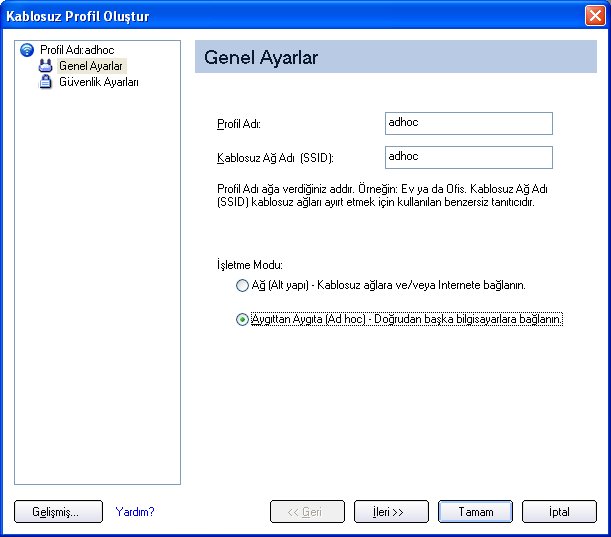
- Kablosuz Ağ Adı (SSID): Ağ tanıtıcısını girin.
- Profil Adı: Açıklayıcı bir profil adı girin.
- İşletme Modu: Aygıttan Aygıta (ad hoc) seçeneğini tıklatın.
- İleri'yi tıklatın.

- Güvenlik Ayarları'nı açmak için Kuruluş Güvenliği'ni tıklatın.
- Ağ Kimlik Doğrulama: Aç (Seçilidir).
Açık kimlik doğrulama yöntemi kullanıldığında her kablosuz istasyon kimlik doğrulama talebinde bulunabilir. Başka bir kablosuz istasyonla kimlik doğrulaması yapması gereken istasyon, gönderen istasyonun kimliğini içeren bir kimlik doğrulama yönetim çerçevesi gönderir. Alıcı istasyon her kimlik doğrulama isteğini kabul eder. Açık kimlik doğrulama yöntemi her aygıta ağa erişim izni verir. Ağda şifreleme etkinleştirilmediyse SSID değerini bilen her aygıt ağa erişebilir. Aygıttan aygıta (ad hoc) ağları, daima Açık kimlik doğrulaması ile işler.
- Veri Şifreleme: Varsayılan değer Yok değeridir.
- Tamam düğmesini tıklatın. Profil, Profiller listesine eklenir ve kablosuz ağa bağlanır.
Açık Ağ Kimlik Doğrulama ve WEP Veri Şifreleme İçeren Bir İstemci Ayarlama
Bir aygıttan aygıta ağa bağlanmak için Intel PROSet/Kablosuz ana sayfasında aşağıdaki yöntemlerden birini seçin:
- Kablosuz Ağlar listesinde bir Aygıttan Aygıta (ad hoc) ağı çift tıklatın.
- Kablosuz Ağlar listesinde bir Aygıttan Aygıta (ad hoc) ağı seçin. Bağlan düğmesini tıklatın. Intel PROSet/Kablosuz yazılımı, kablosuz bağdaştırıcının güvenlik ayarlarını otomatik olarak algılar.
NOT: Aygıttan Aygıta (ad hoc) ağlar, Kablosuz Ağlar ve Profiller listelerinde bir dizüstü bilgisayar simgesiyle ( ) belirtilir.
) belirtilir.
- Veri şifreleme gerekliyse WEP'i seçin. 64-bit ya da 128-bit şifreleme düzeyi Güvenlik Parolası (Şifreleme Anahtarı) seçmeniz ve bir Anahtar Dizini girmeniz istenir. Bu değerlerin aygıttan aygıta (ad hoc) ağınızdaki çeşitli aygıtlarla eşleşmesi gerekir; aksi takdirde veriler iletilmez.
NOT: Kablosuz ağ ayarlarını düzenlemeniz ya da değiştirmeniz gerekirse, ek bilgi için Profil Yönetimi başlıklı bölüme bakın.
Kablosuz ağ bağlantısında kullanılmak üzere WEP şifrelemesi içeren bir profil oluşturmak için:
- Intel PROSet/Kablosuz ana penceresinde Profiller düğmesini tıklatın.
- Profil sayfasında Ekle düğmesini tıklatarak
Kablosuz
Profil Sihirbazı'nın Genel Ayarlar sayfasını açın.
- Kablosuz Ağ Adı (SSID): Ağ tanıtıcısını girin.
- Profil Adı: Açıklayıcı bir profil adı girin.
- İşletme Modu: Aygıttan Aygıta (ad hoc) seçeneğini tıklatın.
- İleri düğmesini tıklatın.
- Güvenlik Ayarları'nı açmak için Kuruluş Güvenliği'ni tıklatın.
- Ağ Kimlik Doğrulama: Aç seçilidir (Varsayılan). Ad hoc ağlarda yalnızca Açık kimlik doğrulama kullanılır.
- Veri Şifreleme: WEP seçeneğini belirleyin. WEP veri şifrelemesi, 64 bitlik ya da 128 bitlik anahtarla yapılandırılabilir. Kablosuz aygıt doğru WEP anahtarını içermezse veri gönderemez ya da verilerin şifresini çözemez.
- Şifreleme Düzeyi:64-bit ya da 128-bit seçeneğini belirleyin.
- Kablosuz Güvenlik Parolası (Şifreleme Anahtarı): Kablosuz ağ parolasını (WEP Anahtarı) girin. Parola, kablosuz erişim noktası ya da yönetici tarafından kullanılan parolanın aynısıdır. Bu parolayı öğrenmek için yöneticinize başvurun.
- Parola dizgesi (64-bit): Beş (5) alfasayısal karakter (0-9, a-z, A-Z) girin.
- Onaltılık anahtar (64-bit): 10 onaltılık karakter (0-9, A-F) girin.
- Parola dizgesi (128-bit): 13 alfasayısal karakter (0-9, a-z, A-Z) girin.
- Onaltılık anahtar (128-bit): 26 onaltılık karakter (0-9, A-F) girin.
- Anahtar Dizini: 1, 2, 3 ya da 4 seçeneğini belirleyin. Anahtar Dizini değeri değiştirilerek dört parola belirlenebilir.
Güvenlik ayarlarını değiştirmek için:
- Intel PROSet/Kablosuz ana penceresinde Profiller düğmesini tıklatın. Henüz bağlandığınız ağ, Profiller listesinde listelenir.
- Kablosuz ağı seçin.
- Kablosuz Profil Özellikleri'nin Genel Ayarları'nı açmak için Özellikler'i tıklatın. Kablosuz Ağ Adı (SSID) ve Profil Adı değerleri önceden tanımlanmıştır. İşletim modu olarak Aygıttan Aygıta (ad hoc) değeri seçilidir.
- Güvenlik Ayarları'nı açmak için İleri'yi tıklatın.
- Kuruluş Güvenliği'ni tıklatın.
- Ağ Kimlik Doğrulama: Varsayılan değer Aç'tır. Kimlik doğrulama kullanılmaz.
- Veri Şifreleme: WEP seçilidir. WEP anahtarını, anahtar dizinini ya da şifreleme düzeyini değiştirebilirsiniz.
- Değişiklikleri tamamladıktan sonra Profiller listesine dönmek için Tamam'ı tıklatın.
Kuruluş Güvenliği: Alt Yapı Ağları İçin Profil Yapılandırma
Alt yapı ağı, bir ya da daha çok erişim noktasından ve kablosuz bağdaştırıcı takılı bir ya da daha çok bilgisayardan oluşur. Her erişim noktasının kablosuz ağla kablo bağlantısı olmalıdır.
Veri Şifrelemesi (Yok) ya da Kimlik Doğrulaması Kullanmayan bir İstemci Ayarlama
Bir Alt Yapı ağına bağlanmak için Intel(R)PROSet/Kablosuz ana sayfasında aşağıdaki yöntemlerden birini seçin:
- Kablosuz Ağlar listesinde bir Alt Yapı ağını çift tıklatın.
- Kablosuz Ağlar listesinden bir Alt Yapı ağı seçin. Bağlan düğmesini tıklatın. Intel PROSet/Kablosuz yazılımı, kablosuz bağdaştırıcının güvenlik ayarlarını otomatik olarak algılar.
Kimlik doğrulaması istenmiyorsa, oturum açma bilgilerinizi girmenizi isteyen bir pencere görüntülenmeden ağa bağlanılır. Doğru ağ adı (SSID) değerini içeren her tür kablosuz aygıt, ağdaki diğer aygıtlarla ilişki kurabilir.
Kablosuz ağ bağlantısında kullanılmak üzere şifreleme içermeyen bir profil oluşturmak için:
- Intel PROSet/Kablosuz ana penceresinde Profiller düğmesini tıklatın.
- Kablosuz Profil Oluştur Genel Ayarları'nı açmak için Profil sayfasında Ekle düğmesini tıklatın.
- Profil Adı: Açıklayıcı bir profil adı girin.
- Kablosuz Ağ Adı (SSID): Ağ tanıtıcısını girin.
- İşletme Modu: Ağ (Alt Yapı) seçeneğini tıklatın.
- İleri düğmesini tıklatın.
- Güvenlik Ayarları'nı açmak için Kuruluş Güvenliği'ni tıklatın.
- Ağ Kimlik Doğrulama: Aç (Seçilidir).
Açık kimlik doğrulama, bir kablosuz bağdaştırıcının 802.11 kimlik doğrulamasını kullanmadan ağa erişmesini sağlar. Ağda şifreleme etkinleştirilmediyse, doğru ağ adı (SSID) olan her kablosuz aygıt erişim noktasıyla ilişki kurabilir ve ağa erişebilir.
- Veri Şifreleme: Varsayılan değer Yok değeridir.
- Tamam düğmesini tıklatın. Profil, Profiller listesine eklenir ve kablosuz ağa bağlanır.
Paylaşılan Ağ Kimlik Doğrulaması İçeren Bir İstemci Ayarlama
Paylaşılan Anahtar kimlik doğrulaması kullanılırken, her kablosuz istasyonun, 802.11 kablosuz ağ iletişim kanalından bağımsız güvenli bir kanal üzerinden gizli bir anahtar aldığı varsayılır. Paylaşılan anahtar kimlik doğrulaması, istemcinin statik bir WEP ya da CKIP anahtarı yapılandırmasını gerektirir. İstemci yalnızca, sorgulama tabanlı bir kimlik doğrulamasından geçerse erişim izni alır. CKIP, WEP yöntemine göre daha güçlü bir veri şifrelemesi sağlar; bununla birlikte tüm işletim sistemleri ve erişim noktaları tarafından desteklenmez.
NOT: Paylaşılan anahtar daha yüksek düzeyde güvenlik elde etmek için iyi bir seçenek olarak görülebilir, ama sorgu dizesinin istemciye şifrelenmemiş metin olarak gönderilmesi, bu yöntemin bilinen zayıf yönüdür. Bir saldırgan sorgu dizesini ele geçirdiğinde paylaşılan kimlik doğrulama anahtarına kolaylıkla ters mühendislik işlemi uygulayabilir. Bu nedenle, açık kimlik doğrulama, ilk izlenimin tersine daha güvenlidir.
Paylaşılan kimlik doğrulama içeren bir profil oluşturmak için:
- Intel PROSet/Kablosuz ana penceresinde Profiller düğmesini tıklatın.
- Kablosuz Profil Oluştur Genel Ayarları'nı açmak için Profil sayfasında Ekle düğmesini tıklatın.
- Profil Adı: Açıklayıcı bir profil adı girin.
- Kablosuz Ağ Adı (SSID): Ağ tanıtıcısını girin.
- İşletme Modu: Ağ (Alt Yapı) seçeneğini tıklatın.
- Güvenlik Ayarları'nı açmak için İleri'yi tıklatın.
- Kuruluş Güvenliği'ni tıklatın.
- Ağ Kimlik Doğrulama: Paylaşılan seçeneğini belirleyin. Paylaşılan kimlik doğrulama, önceden yapılandırılmış bir WEP anahtarıyla sağlanır.
- Veri Şifreleme: Yok, WEP (64-bit ya da 128-bit) ya da CKIP (64-bit ya da 128-bit) seçeneğini belirleyin.
- 802.1x etkinleştir: Devre dışı.
- Şifreleme Düzeyi: 64-bit ya da 128-bit: 64-bit ve 128-bit şifreleme arasında geçiş yaparken, önceki ayarlar silinir ve yeni bir anahtar girilmesi gerekir.
- Anahtar Dizini: 1, 2, 3 ya da 4 seçeneğini belirleyin. En çok dört parola belirlemek için Anahtar Dizini'ni değiştirin.
- Kablosuz Güvenlik Parolası (Şifreleme Anahtarı): Kablosuz ağ parolasını (WEP Şifreleme Anahtarı) girin. Parola, kablosuz erişim noktası ya da yönetici tarafından kullanılan parolanın aynısıdır. Bu parolayı öğrenmek için yöneticinize başvurun.
- Parola dizgesi (64-bit): Beş (5) alfasayısal karakter (0-9, a-z, A-Z) girin.
- Onaltılık anahtar (64-bit): 10 onaltılık karakter (0-9, A-F) girin.
- Parola dizgesi (128-bit): 13 alfasayısal karakter (0-9, a-z, A-Z) girin.
- Onaltılık anahtar (128-bit): 26 onaltılık karakter (0-9, A-F) girin.
WPA-Bireysel ya da WPA2-Bireysel Ağ Kimlik Doğrulaması İçeren bir İstemci Ayarlama
Wi-Fi Korunmuş Erişim (WPA - Wi-Fi Protected Access), bir kablosuz ağda veri koruma düzeyini ve erişim denetimini büyük ölçüde arttıran bir güvenlik geliştirmesidir. WPA, anahtar değişimini zorlar ve yalnızca dinamik şifreleme anahtarlarıyla çalışır. Kablosuz erişim noktanız ya da yönlendiriciniz WPA-Bireysel ve WPA2-Bireysel özelliğini destekliyorsa, erişim noktasında bu özelliği etkinleştirip uzun, sağlam bir parola girmelisiniz. RADIUS ya da AAA sunucusu olmayan kişisel ağlarda ya da ev ağlarında
Wi-Fi Korunmuş Erişim-Bireysel özelliğini kullanın.
- WPA-Bireysel: Küçük ağlar için güçlü veri koruması sağlayan ve yetkisiz kullanıcıların ağa erişmesini engelleyen bir kablosuz güvenlik yöntemidir. TKIP (Temporal Key Integrity Protocol - Geçici Anahtar Bütünlük İletişim Kuralı) ya da AES-CCMP şifrelemesini kullanır ve ön paylaşımlı anahtar (PSK) aracılığıyla yetkisiz kullanıcıların ağa erişmesini engeller.
- WPA2-Bireysel: WPA kablosuz güvenlik yönteminin geliştirilmiş biçimidir; küçük ağlar için daha güçlü veri koruması sağlar ve yetkisiz kullanıcıların ağa erişmesini engeller.
NOT: WPA-Bireysel ve WPA2-Bireysel birlikte çalışmaz.
Bazı güvenlik çözümleri bilgisayarınızın işletim sistemi tarafından desteklenmez ve ek yazılım ve/ya da donanımın yanı sıra kablosuz LAN alt yapı desteği gerektirir. Ayrıntı bilgi için, bilgisayar üreticinize danışın.
WPA-Bireysel ya da WPA2-Bireysel ağ kimlik doğrulaması içeren bir profil eklemek için:
- Intel PROSet/Kablosuz ana penceresinde Profiller düğmesini tıklatın.
- Profil Sihirbazı'nın Genel Ayarları'nı açmak için Profil sayfasında Ekle düğmesini tıklatın.
- Profil Adı: Açıklayıcı bir profil adı girin.
- Kablosuz Ağ Adı (SSID): Ağ tanıtıcısını girin.
- İşletme Modu: Ağ (Alt Yapı) seçeneğini tıklatın.
- Güvenlik Ayarları'nı açmak için İleri'yi tıklatın.
- Kuruluş Güvenliği'ni tıklatın.
- Ağ Kimlik Doğrulama: WPA-Bireysel ya da WPA2-Bireysel seçeneğini belirleyin. Güvenliğe Genel Bakış başlıklı konuya bakın.
- Veri Şifreleme: Aşağıdakilerden birini seçin:
- TKIP paket düzeyinde anahtar karıştırma, ileti bütünlük denetimi ve yeniden anahtarlama mekanizması sağlar.
- AES-CCMP (Advanced Encryption Standard - Counter CBC-MAC Protocol; Gelişmiş Şifreleme Standardı - Sayaç CBC-MAC İletişim Kuralı), güçlü veri koruması önemli olduğunda kullanılan bir veri şifreleme yöntemidir.
- Parola: 8 - 63 karakter uzunluğunda bir metin dizesi girin. Parola ne kadar uzun olursa kablosuz ağın güvenliği o denli güçlü olur. Bu bilgisayarda ve kablosuz ağa erişen tüm bilgisayarlarda erişim noktasına girilen parola kullanılmalıdır.
WPA-Kuruluş ya da WPA2-Kuruluş Ağ Kimlik Doğrulama İçeren bir İstemci Ayarlama
WPA-2 Kuruluş, bir kimlik doğrulama sunucusunun kullanılmasını gerektirir.
- WPA-Kuruluş: Çok sayıda kullanıcı ve yönetilen büyük ağlar için güçlü veri koruması sağlayan bir kablosuz güvenlik yöntemidir. TKIP şifrelemesiyle 802.1X kimlik doğrulama çerçevesini kullanır ve bir kimlik doğrulama sunucusu aracılığıyla ağ kullanıcıların kimliğini denetleyerek yetkisiz kullanıcıların ağa erişmesini engeller.
- WPA2-Kuruluş: WPA kablosuz güvenlik yönteminin geliştirilmiş biçimidir; çok sayıda kullanıcı ve yönetilen büyük ağlar için daha güçlü veri koruması sağlar. Bir kimlik doğrulama sunucusu aracılığıyla ağ kullanıcılarının kimliğini denetleyerek yetkisiz kullanıcıların ağa erişmesini engeller.
NOT: WPA-Kuruluş ve WPA2-Kuruluş birlikte çalışamaz.
WPA-Kuruluş ya da WPA2-Kuruluş kimlik doğrulaması kullanan bir profil eklemek için:
- Yöneticinize başvurarak RADIUS sunucusu için bir kullanıcı adı ve parola edinin.
- Belirli kimlik doğrulama türleri bir istemci sertifikası edinip kurmanızı gerektirir. Bunun için İstemciyi TLS Kimlik Doğrulaması İçin Ayarlama başlıklı konuya bakın ya da yöneticinize başvurun.
- Intel PROSet/Kablosuz ana penceresinde Profiller düğmesini tıklatın.
- Profil Sihirbazı'nın Genel Ayarları'nı açmak için Profil sayfasında Ekle düğmesini tıklatın.
- Profil Adı: Açıklayıcı bir profil adı girin.
- Kablosuz Ağ Adı (SSID): Ağ tanıtıcısını girin.
- İşletme Modu: Ağ (Alt Yapı) seçeneğini tıklatın.
- İleri düğmesini tıklatın.
- Kuruluş Güvenliği'ni tıklatın.
- Ağ Kimlik Doğrulama: WPA-Kuruluş ya da WPA2-Kuruluş seçeneğini belirleyin.
- Veri Şifreleme: Aşağıdakilerden birini seçin:
- TKIP paket düzeyinde anahtar karıştırma, ileti bütünlük denetimi ve yeniden anahtarlama mekanizması sağlar.
- AES-CCMP (Advanced Encryption Standard - Counter CBC-MAC Protocol; Gelişmiş Şifreleme Standardı - Sayaç CBC-MAC İletişim Kuralı), güçlü veri koruması önemli olduğunda kullanılan bir veri şifreleme yöntemidir. AES-CCMP önerilir.
- 802.1x etkinleştir: Seçilidir.
- Kimlik Doğrulama Tipi: Aşağıdakilerden birini seçin: EAP-SIM, LEAP, TLS, TTLS, PEAP, EAP-FAST.
WEP Veri Şifreleme ve MD5 Ağ Kimlik Doğrulama İçeren bir İstemci Ayarlama
MD5 kimlik doğrulaması, kullanıcı adı ve parolalar kullanan tek yönlü bir kimlik doğrulama yöntemidir. Bu yöntem anahtar yönetimini desteklemez fakat, veri şifrelemesi kullanılıyorsa, önceden yapılandırılmış bir anahtar gerektirir. Yeni bir profile WEP ve MD5 kimlik doğrulaması eklemek için:
NOT: Başlamadan önce, ağa erişim sağlayan RADIUS sunucusundaki kullanıcı adı ve parolasını öğrenmeniz gerekir.
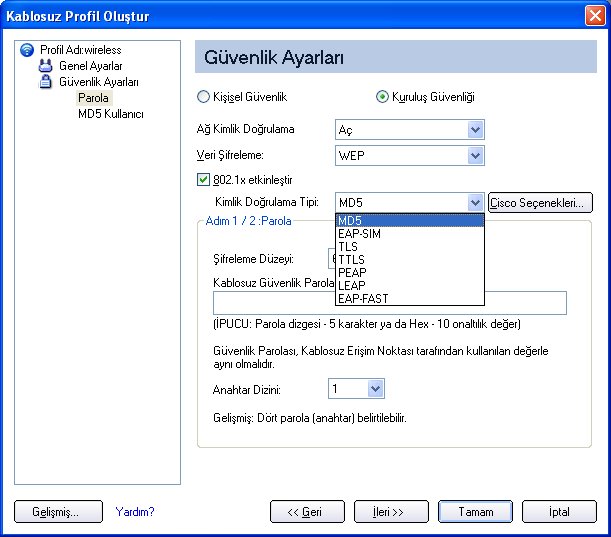
- Intel PROSet/Kablosuz ana penceresinde Profiller düğmesini tıklatın.
- Profil Sihirbazı'nın Genel Ayarları'nı açmak için Profil sayfasında Ekle düğmesini tıklatın.
- Profil Adı: Açıklayıcı bir profil adı girin.
- Kablosuz Ağ Adı (SSID): Ağ tanıtıcısını girin.
- İşletme Modu: Ağ (Alt Yapı) seçeneğini tıklatın.
- İleri düğmesini tıklatın.
- Kuruluş Güvenliği'ni tıklatın.
- Ağ Kimlik Doğrulama: Aç seçeneğini belirleyin (Önerilen değer).
- Veri Şifreleme:WEP seçeneğini belirleyin.
- 802.1x Etkinleştir'i tıklatın.
- Kimlik doğrulama tipi: MD5'i seçin.
Adım 1 / 2: Parola
- Şifreleme Düzeyi:64-bit ya da 128-bit seçeneğini belirleyin.
- Kablosuz Güvenlik Parolası (Şifreleme Anahtarı): Kablosuz ağınızın ağ anahtarını (kablosuz güvenlik parolası) girin. Ağ anahtarının kablosuz erişim noktasındaki değerle eşleşmesine dikkat edin.
- Parola dizgesi kullan: En çok 5 (64-bit) ya da 13 (128-bit) alfasayısal karakterden (0-9, a-z ya da A-Z) oluşan bir metin dizesi girin.
- Onaltılık anahtar kullan: En çok 10 (64-bit) ya da 26 (128-bit) alfasayısal karakter (0-9, A-F) girin.
- Anahtar Dizini: 1, 2, 3 ya da 4 seçeneğini belirleyin. (Varsayılan anahtar 1'dir.)
- İleri düğmesini tıklatın.

Adım 2 / 2: MD5 Kullanıcı
- Aşağıdaki kimlik bilgisi yöntemlerinden birini seçin:
- Windows oturum açma kullanıcı adı ve parolasını kullan: 802.1x kimlik bilgileri, Windows kullanıcı adınız ve parolanızla aynı olur. Bağlanmadan önce Windows oturum açma kimlik bilgilerini girmeniz istenir.
NOT: Intel PROSet/Kablosuz yazılımı yüklenirken Oturum Öncesi Bağlantı seçeneği belirlenmediyse bu seçenek kullanılamaz. Tek Oturum Açma Özelliğini Yükleme ya da Kaldırma başlıklı konuya bakın.
- Kullanıcı adı ve parolasını sor: Kablosuz ağa her bağlandığınızda kullanıcı adınız ile parolanızı girmeniz istenir.
- Aşağıdaki kullanıcı adını ve parolayı kullan: Ağa bağlanmak için kaydedilmiş kimlik bilgileriniz kullanılır.
- Kullanıcı Adı: Bu kullanıcı adı, istemci kimlik doğrulaması yapılmadan önce yönetici tarafından kimlik doğrulama sunucusunda ayarlanan kullanıcı adıyla eşleşmelidir. Kullanıcı adı büyük-küçük harf duyarlıdır. Bu ad, TLS tüneli üzerinden çalışan kimlik doğrulama iletişim kuralı tarafından kimlik doğrulayıcıya sağlanan kimliği belirtir. Kimlik, şifreli bir kanal sağlandıktan sonra güvenli biçimde sunucuya iletilir.
- Etki Alanı: Kimlik doğrulama sunucusundaki etki alanı adı. Sunucu adı etki alanını ya da alt etki alanlarından birini içerir (örneğin, sunucu adı elma.sepeti.com ise etki alanı adı sepeti.com'dur). NOT: Etki alanı adını öğrenmek için yöneticinize başvurun.
- Parola: Kullanıcının parolasını belirtir. Parola karakterleri ekranda yıldız işareti şeklinde görüntülenir. Bu parola, kimlik doğrulama sunucusunda ayarlanan parola ile eşleşmelidir.
- Parolayı Doğrula: Kullanıcı parolasını yeniden girin.
- Kimlik bilgilerini kaydetmek için OK düğmesini tıklatın.
- Seçilen kablosuz ağa bağlanmak için Bağlan düğmesini tıklatın.
Güvenlik Ayarları sayfasında Windows oturum açma bilgilerini kullan seçeneğini belirlemediyseniz ve kullanıcı kimlik bilgilerini yapılandırmadıysanız, bu profile bağlanmaya çalıştığınızda Kimlik Bilgileri Gir iletisi görüntülenir. Kullanıcı adınızı, etki alanını ve parolanızı yazın. Profile erişmek için, Tamam düğmesini tıklatın.
- Intel PROSet/Kablosuz penceresini kapatmak için Tamam düğmesini tıklatın.
WEP Veri Şifreleme ve EAP-SIM Ağ Kimlik Doğrulama İçeren Bir İstemci Ayarlama
EAP-SIM, verileri şifrelemek için istemci bağdaştırıcısı ile RADIUS sunucusundan türetilen, oturum tabanlı dinamik bir WEP anahtarı kullanır. EAP-SIM kimlik doğrulamasında SIM (Subscriber Identity Module - Abone Kimlik Modülü) kartıyla iletişim kurmak için Kişisel Kimlik Numarası (PIN - Personal Identification Number) olarak bilinen bir kullanıcı doğrulama kodu girmeniz gerekir. SIM kartı, GSM (Global System for Mobile Communications - Küresel Mobil İletişim Sistemi) tabanlı dijital cep telefonu şebekeleri tarafından kullanılan özel bir akıllı karttır. EAP-SIM kimlik doğrulaması içeren bir profil oluşturmak için:
- Genel Ayarları açmak için Profil sayfasında Ekle düğmesini tıklatın.
- Profil Adı: Bir profil adı girin.
- Kablosuz Ağ Adı (SSID): Ağ tanıtıcısını girin.
- İşletme Modu: Ağ (Alt Yapı) seçeneğini tıklatın.
- Güvenlik Ayarları'nı açmak için İleri'yi tıklatın.
- Kuruluş Güvenliği'ni tıklatın.
- Ağ Kimlik Doğrulama: Aç seçeneğini belirleyin (Önerilen değer).
- Veri Şifreleme:WEP seçeneğini belirleyin.
- 802.1x etkinleştir'i tıklatın.
- Kimlik doğrulama tipi: EAP-SIM seçeneğini belirleyin.
EAP-SIM kimlik doğrulaması aşağıdaki durumlarda kullanılabilir:
- Ağda kimlik doğrulama tipleri: Açık, Paylaşılan, WPA-Kuruluş ve WPA2-Kuruluş
- Veri Şifreleme tipleri: Yok, WEP, AES-CCMP ve CKIP
EAP-SIM Kullanıcı (isteğe bağlı)
- Kullanıcı adını belirt (kimlik): Kullanıcı adını belirlemek için bu seçeneği tıklatın.
- Kullanıcı Adı: SIM kartına atanmış kullanıcı adını girin.
- Tamam düğmesini tıklatın.
TLS Ağ Kimlik Doğrulaması İçeren Bir İstemci Ayarlama
Bu ayarlar, bir kullanıcının kimlik doğrulamasını yapmak için, kullanılacak kimlik bilgilerini ve iletişim kuralını tanımlar. TLS (Transport Layer Security - Taşıma Katmanı Güvenliği) kimlik doğrulaması, bir istemci ile bir sunucunun kimliğini doğrulamak için yalnızca dijital sertifikalar kullanan iki yönlü bir kimlik doğrulama yöntemidir.
TLS kimlik doğrulaması içeren bir profil oluşturmak için:
- Intel PROSet/Kablosuz ana penceresinde Profiller düğmesini tıklatın.
- Profil Sihirbazı'nın Genel Ayarları'nı açmak için Profil sayfasında Ekle düğmesini tıklatın.
- Profil Adı: Açıklayıcı bir profil adı girin.
- Kablosuz Ağ Adı (SSID): Ağ tanıtıcısını yazın.
- İşletme Modu: Ağ (Alt Yapı) seçeneğini tıklatın.
- Güvenlik Ayarları'nı açmak için İleri'yi tıklatın.
- Kuruluş Güvenliği'ni tıklatın.
- Ağ Kimlik Doğrulama: WPA-Kuruluş ya da WPA2-Kuruluş seçeneğini belirleyin.
- Veri Şifreleme: AES-CCMP seçeneğini belirleyin (Önerilen değer).
- 802.1x etkinleştir:Seçilidir.
- Kimlik Doğrulama Tipi: Bu bağlantıda TLS kullanılmasını seçin.
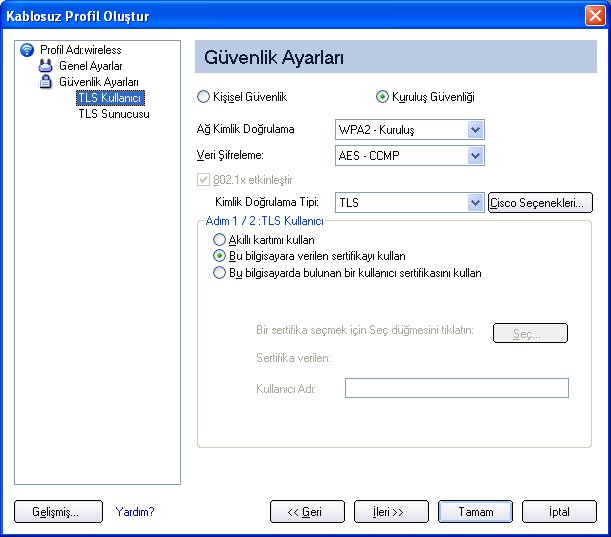
Adım 1 / 2 : TLS Kullanıcı
- Bir istemci sertifikası alıp yükleyin. Bunun için, İstemciyi TLS Kimlik Doğrulaması İçin Ayarlama başlıklı konuya bakın ya da sistem yöneticinize başvurun.
- Sertifika almak için aşağıdaki seçeneklerden birini seçin:
- Akıllı kartımı kullan: Sertifika bir akıllı kart üzerinde bulunuyorsa bu seçeneği belirleyin.
- Bu bilgisayara verilen sertifikayı kullan.
- Bu bilgisayarda bulunan bir kullanıcı sertifikasını kullan: Bu bilgisayarın deposunda bulunan bir sertifikayı kullanmak için Seç düğmesini kullanın.
- İleri düğmesini tıklatın.
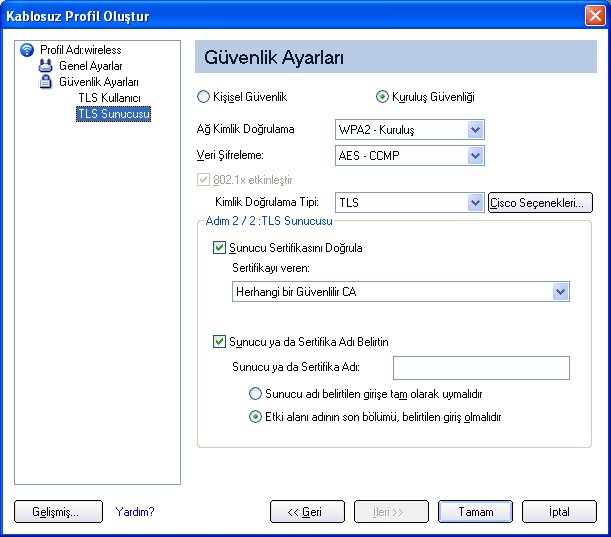
Adım 2 / 2 : TLS Sunucusu
Aşağıdakilerden birini seçin:
- Aşağıdaki seçeneklerden birini belirleyin:
Sunucu adı belirtilen girişe tam olarak uymalıdır: Bu seçenek belirlendiğinde, sunucu adının sertifikada bulunan sunucu adıyla tam olarak eşlemesi gerekir. Sunucu adı, tam etki alanı adını içermelidir (örn, SunucuAdı.EtkiAlanıAdı).
Etki alanı adının son bölümü belirtilen giriş olmalıdır: Bu seçenek belirlendiğinde, sunucu adı bir etki alanını tanımlar ve sertifikada, bu etki alanına ya da bu etki alanının alt alanlarına ait bir sunucu adı bulunması gerekir (örneğin, sunucu adı blueberry.zeelans.com ise etki alanı adı zeelans.com'dur). NOT: Bu parametreler yöneticiden alınmalıdır.
NOT: Bu parametreler yöneticiden alınmalıdır.
- Ayarı kaydetmek ve sayfayı kapatmak için Tamam düğmesini tıklatın.
TTLS Ağ Kimlik Doğrulaması İçeren Bir İstemci Ayarlama
TTLS kimlik doğrulaması: Bu ayarlar bir kullanıcının kimliğini doğrulamak için kullanılacak kimlik bilgilerini ve iletişim kuralını tanımlar. İstemci sunucuyu doğrulamak ve istemci ile sunucu arasında TLS şifreli bir kanal oluşturmak için EAP-TLS kullanır. İstemci, bu şifrelenmiş kanal üzerinde sunucu doğrulamasını etkinleştirmek için, genelde MD5 Challenge gibi parola temelli başka bir iletişim kuralı kullanabilir. Sorgulama ve yanıt paketleri, herkese açık olmayan TLS şifreli bir kanal üzerinden gönderilir. Aşağıdaki örnekte AES-CCMP şifrelemesi ve TTLS kimlik doğrulaması içeren WPA'nın nasıl kullanılacağı gösterilmektedir.
TTLS ağ kimlik doğrulaması içeren bir istemci ayarlamak için:
- Intel PROSet/Kablosuz ana penceresinde Profiller düğmesini tıklatın.
- Profil Sihirbazı'nın Genel Ayarları'nı açmak için Profil sayfasında Ekle düğmesini tıklatın.
- Profil Adı: Açıklayıcı bir profil adı girin.
- Kablosuz Ağ Adı (SSID): Ağ tanıtıcısını girin.
- İşletme Modu: Ağ (Alt Yapı) seçeneğini tıklatın.
- Güvenlik Ayarları'nı açmak için İleri'yi tıklatın.
- Kuruluş Güvenliği'ni tıklatın.
- Ağ Kimlik Doğrulama: WPA-Kuruluş ya da WPA2-Kuruluş seçeneğini belirleyin.
- Veri Şifreleme: Aşağıdakilerden birini seçin:
- TKIP paket düzeyinde anahtar karıştırma, ileti bütünlük denetimi ve yeniden anahtarlama mekanizması sağlar.
- AES-CCMP (Advanced Encryption Standard - Counter CBC-MAC Protocol; Gelişmiş Şifreleme Standardı - Sayaç CBC-MAC İletişim Kuralı), güçlü veri koruması önemli olduğunda kullanılan bir veri şifreleme yöntemidir. AES-CCMP önerilir.
- 802.1x etkinleştir: Seçilidir.
- Kimlik Doğrulama Tipi: Bu bağlantıda TTLS kullanılmasını seçin.
Adım 1 / 2 : TTLS Kullanıcı
- Kimlik Doğrulama İletişim Kuralı: Bu parametre, TTLS tüneli üzerinden çalışan kimlik doğrulama iletişim kuralını belirtir. İletişim kuralları şunlardır: PAP (Varsayılan), CHAP, MD5, MS-CHAP ve MS-CHAP-V2. Ek bilgi için Güvenliğe Genel Bakış başlıklı konuya bakın.
PAP, CHAP, MD5, MS-CHAP ve MS-CHAP-V2 iletişim kuralları için aşağıdaki kimlik doğrulama yöntemlerinden birini seçin:
- Windows oturum açma bilgilerini kullan: Kullanıcının kimlik bilgilerini kullanıcının Windows oturum açma işleminden almak için bu seçeneği belirleyin.
NOT: Intel PROSet/Kablosuz yazılımı yüklenirken Oturum Öncesi Bağlantı seçeneği belirlenmediyse bu seçenek kullanılamaz. Tek Oturum Açma Özelliğini Yükleme ya da Kaldırma başlıklı konuya bakın.
- Her bağlandığımda sor: Kablosuz ağa bağlanmadan önce kullanıcı adının ve parolasının sorulması için bu seçeneği belirleyin. Kullanıcı adı ve parola önce yönetici tarafından kimlik doğrulama sunucusunda ayarlanmalıdır.
- Aşağıdakileri kullan: Kullanıcı adı ve parola, profilde güvenli olarak (şifreli) kaydedilir.
- Kullanıcı Adı: Bu kullanıcı adı kimlik doğrulama sunucusunda ayarlanan kullanıcı adıyla eşleşmelidir.
- Etki Alanı: Kimlik doğrulama sunucusundaki etki alanı adı. Sunucu adı etki alanını ya da alt etki alanlarından birini içerir (örneğin, sunucu adı blueberry.zeelans.com ise etki alanı adı zeelans.com'dur). NOT: Etki alanı adını öğrenmek için yöneticinize başvurun.
- Parola: Bu parola, kimlik doğrulama sunucusunda ayarlanan parola ile eşleşmelidir. Girilen parola karakterleri ekranda yıldız karakterleri şeklinde görüntülenir.
- Parolayı Doğrula: Kullanıcı parolasını yeniden girin.
- Gezici Kimlik: Gezici Kimlik alanı boş bırakılırsa, varsayılan değer olarak %domain%\%username% değeri kullanılır.
Kimlik doğrulama sunucusu olarak 802.1x MS RADIUS kullanıldığında, sunucu, Intel PROSet/Kablosuz yazılımındaki Gezici Kimlik kullanıcı adını kullanan aygıtın kimliğini doğrular ve Kimlik Doğrulama İletişim Kuralı MS-CHAP-V2 kullanıcı adını yok sayar. Bu özellik, kimlik doğrulayıcısına verilen 802.1x kimliğidir. Microsoft IAS RADIUS, EAP istemcileri için yalnızca geçerli bir kullanıcı adını (dotNet kullanıcısı) kabul eder. 802.1x MS RADIUS kullanılıyorsa geçerli bir kullanıcı adı girin. Diğer tüm sunucular için bu alan isteğe bağlıdır. Bu nedenle, bu alanda gerçek kimlik yerine sözde bir kimlik kullanılması önerilir (örneğin, anonim@kablosuz).
Adım 2 / 2 : TTLS Sunucusu
- Sunucu Sertifikasını Doğrula:Seçilidir.
- Sertifikayı Veren: TTLS ileti değiş tokuşu sırasında alınan sunucu sertifikası, bu sertifika yetkilisi (CA) tarafından verilmiş olmalı. Güvenilen ara sertifika yetkilileri ve kök sertifika yetkilileri tarafından verilen ve sistemin sertifika deposunda bulunan sertifikalar arasından seçim yapılabilir. Herhangi bir güvenilir CA (Sertifika yetkilisi) seçilirse listedeki her CA kabul edilir.
- Sunucu ya da Sertifika Adı Belirtin: Aşağıdaki seçeneklerden hangisinin belirlendiğine bağlı olarak sunucu adını ya da sunucunun ait olduğu etki alanını belirtir.
- Sunucu adı tam eşleşmelidir: Bu seçenek belirlendiğinde, girilen sunucu adının sertifikada bulunan sunucu adıyla tam olarak eşlemesi gerekir. Sunucu adı, tam etki alanı adını içermelidir (örn, SunucuAdı.EtkiAlanıAdı).
- Etki alanı adı belirtilen ad ile sona ermelidir: Bu seçenek belirlendiğinde, sunucu adı bir etki alanını tanımlar ve sertifikada, bu etki alanına ya da bu etki alanının alt alanlarına ait bir sunucu adı bulunması gerekir (örneğin, sunucu adı elma.sepeti.com ise etki alanı adı sepeti.com'dur).
NOT: Bu parametreler yöneticiden alınmalıdır.
- Ayarı kaydetmek ve sayfayı kapatmak için Tamam düğmesini tıklatın.
PEAP Ağ Kimlik Doğrulaması İçeren Bir İstemci Ayarlama
PEAP kimlik doğrulaması: PEAP ayarları, istemcinin kimlik doğrulama sunucusunda kimlik doğrulamasından geçmesi için gereklidir. İstemci sunucuyu doğrulamak ve istemci ile sunucu arasında TLS şifreli bir kanal oluşturmak için EAP-TLS kullanır. İstemci, bu şifrelenmiş kanal üzerinde sunucu doğrulamasını etkinleştirmek için MSCHAP (Microsoft Challenge Authentication Protocol - Karşılıklı Kimlik Doğrulama İletişim Kuralı) Sürüm 2 gibi başka bir EAP mekanizması kullanabilir. Sorgulama ve yanıt paketleri, herkese açık olmayan TLS şifreli bir kanal üzerinden gönderilir. Aşağıdaki örnekte AES-CCMP ya da TKIP şifrelemesi ve PEAP kimlik doğrulaması içeren WPA'nın nasıl kullanılacağı gösterilmektedir.
PEAP kimlik doğrulaması içeren bir istemci ayarlamak için:
Bir istemci sertifikası alın ve yükleyin. Bunun için İstemciyi TLS Kimlik Doğrulaması İçin Ayarlama başlıklı konuya bakın ya da yöneticinize başvurun.
- Intel PROSet/Kablosuz ana penceresinde Profiller düğmesini tıklatın.
- Profil Sihirbazı'nın Genel Ayarları'nı açmak için Profil sayfasında Ekle düğmesini tıklatın.
- Profil Adı: Açıklayıcı bir profil adı girin.
- Kablosuz Ağ Adı (SSID): Ağ tanıtıcısını girin.
- İşletme Modu: Ağ (Alt Yapı) seçeneğini tıklatın.
- Güvenlik Ayarları'nı açmak için İleri'yi tıklatın.
- Kuruluş Güvenliği'ni tıklatın.
- Ağ Kimlik Doğrulama: WPA-Kuruluş ya da WPA2-Kuruluş seçeneğini belirleyin.
- Veri Şifreleme: Aşağıdakilerden birini seçin:
- TKIP paket düzeyinde anahtar karıştırma, ileti bütünlük denetimi ve yeniden anahtarlama mekanizması sağlar.
- AES-CCMP (Advanced Encryption Standard - Counter CBC-MAC Protocol; Gelişmiş Şifreleme Standardı - Sayaç CBC-MAC İletişim Kuralı), güçlü veri koruması önemli olduğunda kullanılan bir veri şifreleme yöntemidir. AES-CCMP önerilir.
- 802.1x etkinleştir: Seçilidir.
- Kimlik Doğrulama Tipi: Bu bağlantıda PEAP kullanılmasını seçin.
Adım 1 / 2 : PEAP Kullanıcı
PEAP, EAP-GTC (Generic Token Card - Soysal Şifreleme Belirteci Kartı) ve OTP (One-Time Password - Bir Kerelik Parola) gibi şifrelenmemiş kimlik doğrulama tiplerini desteklemek için TLS'den (Transport Layer Security - Taşıma Katmanı Güvenliği) yararlanır.
- Kimlik Doğrulama İletişim Kuralı: GTC, MS-CHAP-V2 (Varsayılan) ya da TLS seçeneğini belirleyin. Kimlik Doğrulama İletişim Kuralları başlıklı konuya bakın.
- Kullanıcı Kimlik Bilgileri: Aşağıdakilerden birini seçin:
- Windows oturum açma bilgilerini kullan: 802.1x kimlik bilgilerinin Windows kullanıcı adınız ve parolanızla aynı olmasını sağlar. Bağlanmadan önce Windows oturum açma kimlik bilgilerini girmeniz istenir.
- Her bağlandığımda sor: Ağa her bağlandığınızda kullanıcı adınız ile parolanızı girmeniz istenir.
- Aşağıdakileri kullan: Kullanıcı adı ve parola, profilde güvenli olarak (şifreli) kaydedilir.
- Kullanıcı Adı: Bu kullanıcı adı kimlik doğrulama sunucusunda ayarlanan kullanıcı adıyla eşleşmelidir.
- Etki Alanı: Kimlik doğrulama sunucusundaki etki alanı adı. Sunucu adı etki alanını ya da alt etki alanlarından birini içerir (örneğin, sunucu adı blueberry.zeelans.com ise etki alanı adı zeelans.com'dur). NOT: Etki alanı adını öğrenmek için yöneticinize başvurun.
- Parola: Bu parola, kimlik doğrulama sunucusunda ayarlanan parola ile eşleşmelidir. Girilen parola karakterleri ekranda yıldız karakterleri şeklinde görüntülenir.
- Parolayı Doğrula: Kullanıcı parolasını yeniden girin.
- Gezici Kimlik: Gezici Kimlik alanı boş bırakılırsa, varsayılan değer olarak %domain%\%username% değeri kullanılır.
Kimlik doğrulama sunucusu olarak 802.1x MS RADIUS kullanıldığında, kimlik doğrulama sunucusu, Intel PROSet/Kablosuz yardımcı programındaki Gezici Kimlik kullanıcı adını kullanan aygıtın kimliğini doğrular ve Kimlik Doğrulama İletişim Kuralı MS-CHAP-V2 kullanıcı adını yok sayar. Bu özellik, kimlik doğrulayıcısına verilen 802.1x kimliğidir. Microsoft IAS RADIUS, EAP istemcileri için yalnızca geçerli bir kullanıcı adını (dotNet kullanıcısı) kabul eder. 802.1x MS RADIUS kullanılıyorsa geçerli bir kullanıcı adı girin. Tüm diğer sunucular için bu alan isteğe bağlıdır. Bu nedenle, bu alanda gerçek kimlik yerine sözde bir kimlik kullanılması önerilir (örneğin, anonim@kablosuz).
Gezici Kimliği birden fazla kullanıcıyı destekleyecek biçimde yapılandırma:
Gezici kimliğin Windows oturum açma kimlik bilgilerine dayalı olmasını gerektiren bir Oturum Öncesi ya da Ortak bağlantı profili kullanıyorsanız, profili oluşturan kişi %username% ve %domain% değerlerini kullanan bir gezici kimlik ekleyebilir. Bu gezici kimlik ayrıştırılır ve anahtar sözcüklerin yerine uygun oturum açma bilgileri yerleştirilir. Böylece gezici kimlik en esnek biçimde yapılandırılabilir ve birden fazla kullanıcı aynı profili paylaşabilir.
Gezici kimliğin biçimlendirilmesiyle ilgili yönergeler için kimlik doğrulama sunucunuzun kullanıcı kılavuzuna bakın. Olası biçimler şunlardır:
%domain%\%username%
%username%@%domain%
%username%@%domain%.com
%username%@kablosuzag.com
Gezici Kimlik alanı boş bırakılırsa, varsayılan değer olarak %domain%\%username% değeri kullanılır.
Kimlik bilgileriyle ilgili notlar: Bu kullanıcı adı ve etki alanı, istemci kimlik doğrulaması yapılmadan önce yönetici tarafından kimlik doğrulama sunucusunda ayarlanan kullanıcı adıyla eşleşmelidir. Kullanıcı adı büyük-küçük harf duyarlıdır. Bu ad, TLS tüneli üzerinden çalışan kimlik doğrulama iletişim kuralı tarafından kimlik doğrulayıcıya sağlanan kimliği belirtir. Kullanıcının kimliği, yalnızca şifreli bir kanal doğrulanıp kurulduktan sonra güvenli bir biçimde sunucuya iletilir.
Kimlik Doğrulama İletişim Kuralları: Bu parametreler, TTLS tüneli üzerinden çalışabilen kimlik doğrulama iletişim kurallarını belirtir. GTC, MS-CHAP-V2 (Varsayılan) ya da TLS kimlik doğrulama iletişim kurallarıyla PEAP kimlik doğrulamasını kullanan bir profil yapılandırmak için izlenecek yönergeler aşağıda verilmiştir. Soysal Şifreleme Belirteci Kartı (GTC)

Bir kerelik parolayı yapılandırmak için:
- Kimlik Doğrulama İletişim Kuralı: GTC (Soysal Şifreleme Belirteci Kartı) seçeneğini belirleyin.
- Kullanıcı Kimlik Bilgileri:Her bağlandığımda sor seçeneğini belirleyin.
- Bağlantı kurulduğunda sor: Aşağıdakilerden birini seçin:
- Statik parola: Bağlantı anında kullanıcı kimlik bilgilerini girmenizi sağlar.
- Bir kerelik parola (OTP): Parolanın bir şifreleme donanım belirteci aygıtından alınmasını sağlar.
- PIN (Şifreleme Yazılım Belirteci): Parolanın bir şifreleme yazılım belirteci programından alınmasını sağlar.
- Tamam düğmesini tıklatın.
- Kablosuz Ağlar listesinde profili seçin.
- Bağlan düğmesini tıklatın. İstendiğinde, kullanıcı adını, etki alanını ve bir kerelik parolayı (OTP) girin.
- Tamam düğmesini tıklatın. Oturum açma bilgilerinizi doğrulamanız istenir.
NOT: Bir yönetici Yönetici Aracındaki Kimlik Bilgilerini Önbelleğe Al seçeneğini devre dışı bıraktıysa Her bağlandığımda sor seçeneği kullanılamaz. Ek bilgi için, bkz. Yönetici Ayarları.
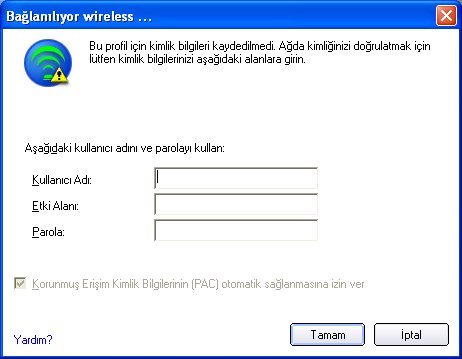
MS-CHAP-V2. Bu parametre, PEAP tüneli üzerinden çalışan kimlik doğrulama iletişim kuralını belirtir.
-
Kullanıcı Kimlik Bilgileri: Aşağıdaki seçeneklerden birini belirleyin:
- Windows oturum açma bilgilerini kullan: 802.1x kimlik bilgilerinin Windows kullanıcı adınız ve parolanızla aynı olmasını sağlar. Bağlanmadan önce Windows oturum açma kimlik bilgilerini girmeniz istenir.
- Her bağlandığımda sor: Ağa her bağlandığınızda kullanıcı adınız ile parolanızı girmeniz istenir.
- Aşağıdaki kullanıcı adını ve parolayı kullan: Kullanıcı adı ve parola, profilde güvenli olarak (şifreli) kaydedilir.
- Kullanıcı Adı: Bu kullanıcı adı kimlik doğrulama sunucusunda ayarlanan kullanıcı adıyla eşleşmelidir.
- Etki Alanı: Kimlik doğrulama sunucusundaki etki alanı adı. Sunucu adı etki alanını ya da alt etki alanlarından birini içerir (örneğin, sunucu adı blueberry.zeelans.com ise etki alanı adı zeelans.com'dur). NOT: Etki alanı adını öğrenmek için yöneticinize başvurun.
- Parola: Bu parola, kimlik doğrulama sunucusunda ayarlanan parola ile eşleşmelidir. Girilen parola karakterleri ekranda yıldız karakterleri şeklinde görüntülenir.
- Parolayı Doğrula: Kullanıcı parolasını yeniden girin.
NOT: Intel PROSet/Kablosuz yazılımı yüklenirken Oturum Öncesi Bağlantı seçeneği belirlenmediyse bu seçenek kullanılamaz. Tek Oturum Açma Özelliğini Yükleme ya da Kaldırma başlıklı konuya bakın.
TLS: Taşıma Katmanı Güvenliği kimlik doğrulaması, bir istemci ile bir sunucunun kimliğini doğrulamak için yalnızca dijital sertifikalar kullanan iki yönlü bir kimlik doğrulama yöntemidir.
- Bir istemci sertifikası alıp yükleyin. Bunun için, İstemciyi TLS Kimlik Doğrulaması İçin Ayarlama başlıklı konuya bakın ya da sistem yöneticinize başvurun.
- Sertifika almak için aşağıdaki seçeneklerden birini seçin:
- Akıllı kartımı kullan: Sertifika bir akıllı kart üzerinde bulunuyorsa bu seçeneği belirleyin.
- Bu bilgisayara verilen sertifikayı kullan: Makine deposunda bulunan bir sertifikayı kullanmak için Seç düğmesini tıklatın.
- Bu bilgisayarda bulunan bir kullanıcı sertifikasını kullan: Bu bilgisayarın deposunda bulunan bir sertifikayı kullanmak için Seç düğmesini kullanın.
- İleri düğmesini tıklatın.
Adım 2 / 2 : PEAP Sunucusu
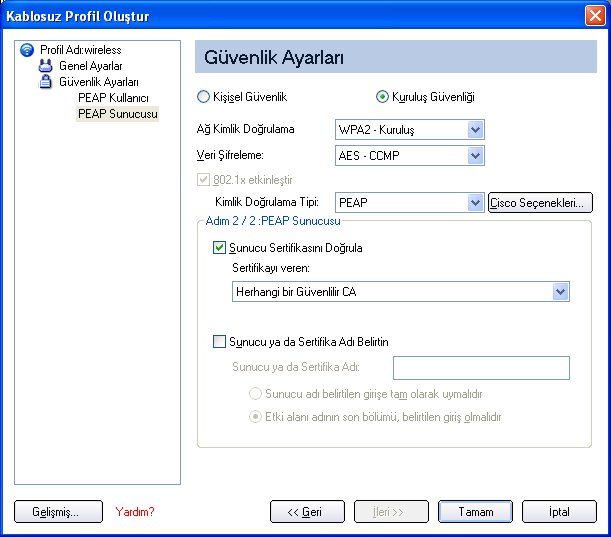
- Aşağıdaki seçeneklerden birini belirleyin:
Sunucu adı belirtilen girişe tam olarak uymalıdır: Bu seçenek belirlendiğinde, sunucu adının sertifikada bulunan sunucu adıyla tam olarak eşlemesi gerekir. Sunucu adı, tam etki alanı adını içermelidir (örn, SunucuAdı.EtkiAlanıAdı).
Etki alanı adının son bölümü belirtilen giriş olmalıdır: Bu seçenek belirlendiğinde, sunucu adı bir etki alanını tanımlar ve sertifikada, bu etki alanına ya da bu etki alanının alt alanlarına ait bir sunucu adı bulunması gerekir (örneğin, sunucu adı blueberry.zeelans.com ise etki alanı adı zeelans.com'dur). NOT: Bu parametreler yöneticiden alınmalıdır.
Sertifikalarla ilgili notlar: Belirtilen kimlik, sertifikadaki Sertifika verilen kimliğine uymalıdır ve kimlik doğrulayıcısı tarafından kullanılan kimlik doğrulama sunucusunda (RADIUS sunucusunda) kayıtlı olmalıdır. Sertifikanız, kimlik doğrulama sunucusuna göre geçerli olmalıdır. Bu gereklilik kimlik doğrulama sunucusuna bağlıdır ve genellikle kimlik doğrulama sunucusunun sertifikanızı vereni Sertifika Yetkilisi olarak tanıması gerektiği anlamına gelir. Sertifika yüklenirken oturum açtığınız kullanıcı adını kullanın.
- Tamam düğmesini tıklatın. Profil, profiller listesine eklenir.
- Profiller listesinin sonundaki yeni profili tıklatın. Yeni profilin önceliğini değiştirmek için yukarı ve aşağı okları kullanın.
- Seçilen kablosuz ağa bağlanmak için Bağlan düğmesini tıklatın.
Güvenlik Ayarları sayfasında Windows oturum açma bilgilerini kullan seçeneğini belirlemediyseniz ve kullanıcı kimlik bilgilerini yapılandırmadıysanız, bu profil için kimlik bilgileri saklanmaz. Ağda kimlik doğrulamasından geçmek için kimlik bilgilerinizi girin.
- Intel PROSet/Kablosuz penceresini kapatmak için Tamam düğmesini tıklatın.
PEAP-TLS Sertifikası İçin Otomatik Kayıt
PEAP-TLS sertifikası geri çevrildiğinde uyarı gönderilmesini istiyorsanız Uygulama Ayarları (Gelişmiş Ayarlar) sayfasında Intel(R) PROSet TLS Sertifikası Geri Çevrildi Uyarısı'nı seçin. Sertifikada geçersiz bir son kullanma tarihi varsa, aşağıdaki işlemlerden birini yapmanız gerektiğini bildiren bir uyarı alırsınız: <Profil adı> profili ile ilgili kimlik doğrulamasında sorun çıkabilir. İlişkili sertifikadaki son kullanma tarihi geçersiz olabilir. Aşağıdaki seçeneklerden birini belirleyin:
Denetim |
Açıklama |
Geçerli parametreleri kullan. |
Geçerli sertifikayı kullanmaya devam edin. |
Sertifikayı el ile güncelle.
|
Başka bir sertifika seçmeniz için Sertifika Seç sayfası açılır.
|
Sertifikayı yerel depodaki sertifikalara dayanarak otomatik olarak güncelle. |
Bu seçenek, yalnızca, yerel depoda "sertifika verilen" ve "sertifikayı veren" alanları geçerli sertifikanınkiyle eşleşen ve "son kullanma tarihi" geçmemiş olan bir ya da daha fazla sertifika varsa geçerli kılınır. Bu seçeneği belirlerseniz, uygulama geçerli ilk sertifikayı seçer.
|
Sertifikayı oturum açma işlemi sırasında almak için oturumu kapat (bu işlem profili güncellemez ve yalnızca otomatik kayıt için yapılandırılmış sertifikalarda geçerlidir). |
Kullanıcının oturumu kapatılır; bir sonraki oturum açma işlemi sırasında kullanıcının uygun bir sertifika alması gerekir. Yeni sertifikayı seçmek için profilin güncellenmesi gerekir. |
Otomatik kayıt |
Şu bildirimi alırsınız: Sistem sertifikayı otomatik olarak almayı deniyor. Lütfen bekleyin. Sertifika alma işlemini sona erdirmek için İptal düğmesini tıklatın. |
Bu iletiyi yeniden gösterme.
|
Kullanıcının sonraki oturumlarda bu adımı atlamasını sağlar. Kullanıcının yaptığı seçin sonraki oturumlarda hatırlanır.
|
LEAP Ağ Kimlik Doğrulaması İçeren Bir İstemci Ayarlama
Cisco LEAP (Light Extensible Authentication Protocol - Genişletilebilir Hafif Kimlik Doğrulama İletişim Kuralı), istemci ile RADIUS sunucusu arasında güçlü, karşılıklı kimlik doğrulamayı destekleyen bir 802.1X kimlik doğrulama tipidir. LEAP profili ayarları Yetkisiz erişim noktası algılama tümleştirmesi içeren LEAP ve CKIP'dir. LEAP kimlik doğrulaması içeren bir istemci ayarlamak için:
- Intel PROSet/Kablosuz ana penceresinde Profiller düğmesini tıklatın.
- Profil sayfasında Ekle düğmesini tıklatın. Kablosuz Profil Oluştur Genel Ayarları sayfası görüntülenir.
- Profil Adı: Açıklayıcı bir profil adı girin.
- Kablosuz Ağ Adı (SSID): Ağ tanıtıcısını girin.
- İşletme Modu: Ağ (Alt Yapı) seçeneğini tıklatın.
- Güvenlik Ayarları'nı açmak için İleri'yi tıklatın.
- Kuruluş Güvenliği'ni tıklatın.
- Ağ Kimlik Doğrulama: WPA-Kuruluş ya da WPA2-Kuruluş seçeneğini belirleyin.
- Veri Şifreleme: Aşağıdakilerden birini seçin:
- TKIP paket düzeyinde anahtar karıştırma, ileti bütünlük denetimi ve yeniden anahtarlama mekanizması sağlar.
- AES-CCMP (Advanced Encryption Standard - Counter CBC-MAC Protocol; Gelişmiş Şifreleme Standardı - Sayaç CBC-MAC İletişim Kuralı), güçlü veri koruması önemli olduğunda kullanılan bir veri şifreleme yöntemidir. AES-CCMP önerilir.
- 802.1x etkinleştir: Seçilidir.
- Kimlik Doğrulama Tipi: Bu bağlantıda LEAP kullanılmasını seçin.
- Cisco Seçenekleri'ni tıklatın.
- Cisco Uyumlu Uzantılar (CCX) güvenliğini (Hızlı Gezinmeye İzin Ver (CCKM), Radyo Yönetimi Desteklerini Etkinleştir, Karma Hücre Modunu Etkinleştir) etkinleştirmek için Cisco Uyumlu Uzantıları Etkinleştir'i tıklatın.

- Radyo Yönetimi Desteğini Etkinleştir tıklatın. Yetkisiz erişim noktaları belirlemek için radyo yönetimini kullanın.
- Güvenlik Ayarları'na dönmek için Tamam düğmesini tıklatın.
LEAP Kullanıcısı:

- Aşağıdaki kimlik doğrulama yöntemlerinden birini seçin:
- Windows oturum açma kullanıcı adı ve parolasını kullan: 802.1x kimlik bilgilerinin Windows kullanıcı adınız ve parolanızla aynı olmasını sağlar. Kullanıcı kimlik bilgileri kullanıcının Windows oturum açma işleminden alınır. Kimlik bilgileri, yalnızca kullanıcının Windows oturum açma bilgilerinde tanımlanmış bir parola yoksa ya da Windows oturum açma bilgileri alınırken bir sorunla karşılaşılırsa kullanılır.
NOT: Intel PROSet/Kablosuz yazılımı yüklenirken Oturum Öncesi Bağlantı seçeneği belirlenmediyse bu seçenek kullanılamaz. Tek Oturum Açma Özelliğini Yükleme ya da Kaldırma başlıklı konuya bakın.
- Kullanıcı adı ve parolasını sor: Kablosuz ağa bağlanmadan önce kullanıcı adının ve parolasının sorulması için bu seçeneği belirleyin. Kullanıcı adı ve parola önce yönetici tarafından kimlik doğrulama sunucusunda ayarlanmalıdır.
- Aşağıdaki kullanıcı adını ve parolayı kullan: İleride 802.1x kimlik doğrulama profili seçildiğinde kullanılmak üzere kullanıcı adınızı ve parolanızı kaydetmek için bu seçeneği belirleyin.
- Kullanıcı Adı: Bu kullanıcı adı, istemci kimlik doğrulaması yapılmadan önce yönetici tarafından kimlik doğrulama sunucusunda ayarlanan kullanıcı adıyla eşleşmelidir. Kullanıcı adı büyük-küçük harf duyarlıdır. Bu ad, kimlik doğrulama iletişim kuralı tarafından kimlik doğrulayıcıya sağlanan kimliği belirtir. Kullanıcının kimliği, şifreli bir kanal sağlandıktan sonra güvenli biçimde sunucuya iletilir.
- Etki Alanı: Kimlik doğrulama sunucusundaki etki alanı adı. Sunucu adı etki alanını ya da alt etki alanlarından birini içerir (örneğin, sunucu adı elma.sepeti.com ise etki alanı adı sepeti.com'dur). NOT: Etki alanı adı yöneticiden alınmalıdır.
- Parola: Kullanıcının parolasını belirtir. Parola karakterleri ekranda yıldız işareti şeklinde görüntülenir. Bu parola, kimlik doğrulama sunucusunda ayarlanan parola ile eşleşmelidir.
- Parolayı Doğrula: Kullanıcı parolasını yeniden girin.
- Ayarı kaydetmek ve sayfayı kapatmak için Tamam düğmesini tıklatın.
Cisco Uyumlu Uzantı Seçenekleri
Cisco Seçenekleri: Radyo Yönetimi ile Karışık Hücre Modu'nu ya da Hızlı Gezinmeye İzin Ver (CCKM) ayarını etkinleştirmek ya da devre dışı bırakmak için bu ayarları kullanın.
NOT: Cisco Uyumlu Uzantılar, CKIP, LEAP ya da EAP-FAST profilleri için otomatik olarak etkinleştirilmiştir. Bu durumu geçersiz kılmak için, bu sayfadaki seçenekleri işaretleyin ya da temizleyin.
- Hızlı Gezinmeye İzin Ver (CCKM): İstemci kablosuz bağdaştırıcının, güvenli biçimde hızla gezinmesine izin vermek için bu seçeneği belirleyin. Kablosuz bir LAN, hızlı yeniden bağlanmaya ayarlandığında, EAP-FAST, EAP-TLS, PEAP-GTC, PEAP-MSCHAPv2 ya da LEAP etkinleştirilmiş bir istemci aygıtı, bir erişim noktasından diğerine ana sunucuya başvurmadan bağlanabilir. WDS (Wireless Domain Services - Kablosuz Etki Alanı Hizmetleri) sunmak üzere yapılandırılmış bir erişim noktası olan CCKM (Cisco Centralized Key Management - Cisco Merkezileştirilmiş Anahtar Yönetimi) özelliğini kullanırsanız, bu erişim noktası RADIUS sunucusunun yerini alır ve ses ya da diğer süreye duyarlı uygulamalarda istemcinin kimliğini belirgin bir gecikme olmadan doğrular.
Cisco Uyumlu Seçenekleri Etkinleştir: Bu kablosuz bağlantı profilinde Cisco Uyumlu Uzantılar'ı etkinleştirmek için bu seçeneği belirleyin.
- Radyo Yönetimi Desteklerini Etkinleştir: Kablosuz bağdaştırıcınızın Cisco alt yapısına radyo yönetimi hizmetleri sağlaması için bu seçeneği belirleyin. Alt yapıda Cisco Radyo Yönetimi hizmet programı kullanıldığında, radyo parametrelerini ayarlar ve elektromanyetik girişimi ve yetkisiz erişim noktaları tespit eder. Varsayılan değer ayarın seçili olmasıdır.
- Karma Hücre Modunu Etkinleştir: Kablosuz bağdaştırıcının karma hücrelerle iletişim kurmasını sağlamak için bu seçeneği belirleyin. Karma hücre, WEP kullanan ve WEP kullanmayan aygıtların bir arada bulunduğu bir kablosuz ağdır. Ek bilgi için Karma Hücre Modu başlıklı konuya bakın. Varsayılan değer, ayarın seçilmemiş olmasıdır.
EAP-FAST Ağ Kimlik Doğrulaması İçeren Bir İstemci Ayarlama
Cisco, Cisco Uyumlu Uzantılar, Sürüm 3 (CCXv3) ürününe, istemci ile sunucu arasında kimliği doğrulanmış bir tünel oluşturmak için korunmuş erişim kimlik bilgilerini (PAC) kullanan EAP-FAST (Extensible Authentication Protocol-Flexible Authentication via Secure Tunneling; Genişletilebilir Kimlik Doğrulama İletişim Kuralı-Güvenli Tünel Üzerinden Esnek Kimlik Doğrulama) desteği ekledi.
Cisco Uyumlu Uzantılar, Sürüm 4 (CCXv4) geliştirilmiş sağlama yöntemleriyle daha sıkı bir güvenlik elde etmenize olanak verir ve gelişmiş güvenlik, mobil iletişim, hizmet kalitesi ve ağ yönetimi için çeşitli yenilikler içerir.
Cisco Uyumlu Uzantılar, Sürüm 3 (CCXv3)
Cisco Uyumlu Uzantılar, sürüm 3'le (CCXv3) EAP-FAST kimlik doğrulaması içeren bir istemci ayarlamak için:
- Intel PROSet/Kablosuz ana penceresinde Profiller düğmesini tıklatın.
- Kablosuz Profil Oluştur Sihirbazı'nın Genel Ayarları'nı açmak için Profil sayfasında Ekle düğmesini tıklatın.
- Kablosuz Ağ Adı (SSID): Ağ tanıtıcısını girin.
- Profil Adı: Açıklayıcı bir profil adı girin.
- İşletme Modu: Ağ (Alt Yapı) seçeneğini tıklatın.
- Güvenlik Ayarları'nı açmak için İleri'yi tıklatın.
- Kuruluş Güvenliği'ni tıklatın.
- Ağ Kimlik Doğrulama: WPA-Kuruluş ya da WPA2-Kuruluş seçeneğini belirleyin.
- Veri Şifreleme: Aşağıdakilerden birini seçin:
- TKIP paket düzeyinde anahtar karıştırma, ileti bütünlük denetimi ve yeniden anahtarlama mekanizması sağlar.
- AES-CCMP (Advanced Encryption Standard - Counter CBC-MAC Protocol; Gelişmiş Şifreleme Standardı - Sayaç CBC-MAC İletişim Kuralı), güçlü veri koruması önemli olduğunda kullanılan bir veri şifreleme yöntemidir. AES-CCMP önerilir.
- 802.1x etkinleştir: Seçilidir.
- Kimlik Doğrulama Tipi: Bu bağlantıda EAP-FAST kullanılmasını seçin.
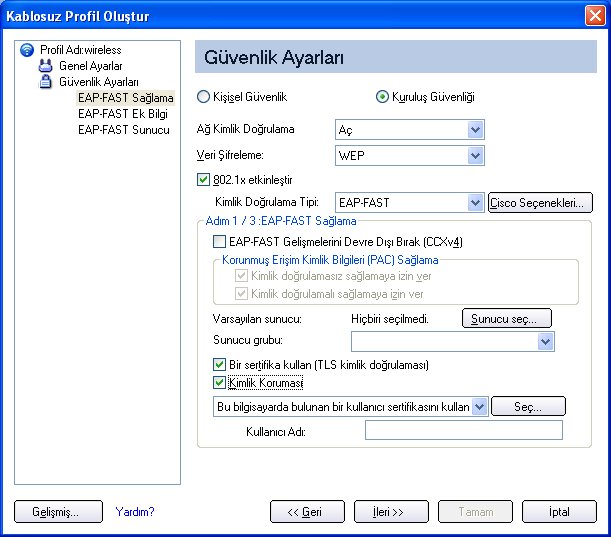
NOT:Yönetici Paketi aracılığıyla CCXv4 Uygulama Ayarı yüklenmemişse, yapılandırmada yalnızca EAP-FAST Kullanıcı ayarları kullanılabilir. EAP-FAST Kullanıcı Ayarları başlıklı bölüme bakın.
Adım 1 / 2 : EAP-FAST Sağlama
- Sunucu tarafından kimlik doğrulaması yapılmamış bir TLS tünelinde sağlamayı etkinleştirmek için EAP-FAST Gelişmelerini Devre Dışı Bırak (CCXv4)' seçeneğini tıklatın (Kimlik doğrulamasız TLS Sunucu Sağlama Modu).
- Daha önce sağlanmış olan ve bu bilgisayarda bulunan, kimlik doğrulamasından geçmemiş tüm PAC'ları görüntülemek için Sunucu seç düğmesini tıklatın.
NOT: Sağlanan PAC geçerliyse, Intel(R) PROSet/Kablosuz kullanıcıdan PAC'yi kabul etmesini istemez. PAC geçerli değilse, Intel PROSet/Kablosuz yazılımında sağlama işlemi otomatik olarak başarısız olur. Kullanıcının bilgisayarındaki Kablosuz Olay Günlüğü'nde yöneticinin inceleyebileceği bir durum iletisi görüntülenir.
Bir PAC almak için:

- Korunmuş Erişim Kimlik Bilgileri (PAC) listesini açmak için Sunucu seç düğmesini tıklatın.
- Bu bilgisayarda ya da bir sunucuda bulunan bir PAC anahtarını almak için Al düğmesini tıklatın.
- PAC'yi seçin ve Aç düğmesini tıklatın.
- PAC parolasını yazın (isteğe bağlı).
- Bu sayfayı kapatmak için, Tamam düğmesini tıklatın. Seçilen PAC, PAC listesine eklenir.
- Kimlik bilgisi alma yöntemini seçmek için İleri'yi, EAP-FAST ayarlarını kaydedip Profiller listesine dönmek için Tamam'ı tıklatın. PAC, bu kablosuz profil için kullanılır.
Adım 2 / 2 : EAP-FAST Ek Bilgi
Oluşturulan tünelde istemci kimlik doğrulaması gerçekleştirmek için, istemci, bir kullanıcı adı ile parola gönderir ve istemci kimlik doğrulama ilkesini oluşturur.
- Kimlik bilgisi alma yöntemini seçmek için Kullanıcı Kimlik Bilgileri'ni tıklatın:
- Windows oturum açma kullanıcı adı ve parolasını kullan: Kullanıcı kimlik bilgileri Windows oturum açma işleminden alınır.
NOT: Intel PROSet/Kablosuz yazılımı yüklenirken Oturum Öncesi Bağlantı seçeneği belirlenmediyse bu seçenek kullanılamaz. Tek Oturum Açma Özelliğini Yükleme ya da Kaldırma başlıklı konuya bakın.
- Kullanıcı adı ve parolasını sor: Kablosuz ağa bağlanmadan önce kullanıcı adını ve kullanıcı parolasını sorar. Kullanıcı adı ve parola önce yönetici tarafından kimlik doğrulama sunucusunda ayarlanmalıdır.
- Aşağıdaki kullanıcı adını ve parolayı kullan: Kullanıcı adı ve parola önce yönetici tarafından kimlik doğrulama sunucusunda ayarlanmalıdır.
- Kullanıcı Adı: Bu kullanıcı adı kimlik doğrulama sunucusunda ayarlanan kullanıcı adıyla eşleşmelidir.
- Etki Alanı: Kimlik doğrulama sunucusundaki etki alanı adı. Sunucu adı etki alanını ya da alt etki alanlarından birini içerir (örneğin, sunucu adı elma.sepeti.com ise etki alanı adı sepeti.com'dur). NOT: Etki alanı adını öğrenmek için yöneticinize başvurun.
- Parola: Bu parola, kimlik doğrulama sunucusunda ayarlanan parola ile eşleşmelidir. Girilen parola karakterleri ekranda yıldız karakterleri şeklinde görüntülenir.
- Parolayı Doğrula: Kullanıcı parolasını yeniden girin.
- Ayarları kaydetmek ve sayfayı kapatmak için Tamam düğmesini tıklatın. Sunucunun doğrulanması gerekmez.
Cisco Uyumlu Uzantılar, Sürüm 4 (CCXv4)
Cisco Uyumlu Uzantılar, sürüm 4'le (CCXv4) EAP-FAST kimlik doğrulaması içeren bir istemci ayarlamak için:
- Intel PROSet/Kablosuz ana penceresinde Profiller düğmesini tıklatın.
- Kablosuz Profil Oluştur Sihirbazı'nın Genel Ayarları'nı açmak için Profil sayfasında Ekle düğmesini tıklatın.
- Kablosuz Ağ Adı (SSID): Ağ tanıtıcısını girin.
- Profil Adı: Açıklayıcı bir profil adı girin.
- İşletme Modu: Ağ (Alt Yapı) seçeneğini tıklatın.
- Güvenlik Ayarları'nı açmak için İleri'yi tıklatın.
- Ağ Kimlik Doğrulama: WPA-Kuruluş ya da WPA2-Kuruluş seçeneğini belirleyin.
- Veri Şifreleme: Aşağıdakilerden birini seçin:
- TKIP paket düzeyinde anahtar karıştırma, ileti bütünlük denetimi ve yeniden anahtarlama mekanizması sağlar.
- AES-CCMP (Advanced Encryption Standard - Counter CBC-MAC Protocol; Gelişmiş Şifreleme Standardı - Sayaç CBC-MAC İletişim Kuralı), güçlü veri koruması önemli olduğunda kullanılan bir veri şifreleme yöntemidir. AES-CCMP önerilir.
- Veri Şifreleme: AES-CCMP seçeneğini belirleyin.
- 802.1x etkinleştir: Seçilidir.
- Kimlik Doğrulama Tipi: Bu bağlantıda EAP-FAST kullanılmasını seçin.
Adım 1 / 3: EAP-FAST Sağlama
CCXv4 ile kullanıldığında, EAP-FAST iki sağlama modunu destekler:
- Sunucu Doğrulamalı Mod: Sunucu tarafında kimliği doğrulanan TLS tünelinde sağlama.
- Sunucu Doğrulamasız Mod: Sunucu tarafında kimliği doğrulanmayan TLS tünelinde sağlama.
NOT: Sunucu Doğrulamalı Mod, alt yöntem olarak EAP-MSCHAPv2'nin kullanıldığı durumlarda bile Sunucu Doğrulamasız Mod'a oranla önemli güvenlik avantajları sağlar. Bu mod, MSCHAPv2 veri alışverişinden önce sunucunun kimliğini doğrulayarak EAP-MSCHAPv2 veri alışverişini olası Man-in-the-Middle (Aracı) saldırılarından korur. Bu nedenle, mümkün olan durumlarda Sunucu Doğrulamalı Mod yeğlenir. Sunucunun kimliğini doğrulamak için bir sertifika ya da ortak anahtar varsa, eşdüzeydeki EAP-FAST bilgisayarı, Sunucu Doğrulamalı Mod'u kullanmalı ve en iyi güvenlik önlemlerini almalıdır.
Korunmuş Erişim Kimlik Bilgilerinin (PAC) sağlanması:
EAP-FAST, değiş tokuşu yapılan kullanıcı kimlik bilgilerini korumak için bir PAC anahtarı kullanır. Tüm EAP-FAST kimlik doğrulayıcıları bir yetkili kimliği (A-ID) ile tanımlanır. Yerel kimlik doğrulayıcısı AID bilgisini kimlik doğrulayan bir istemciye gönderir ve istemci veri tabanında eşleşen bir AID olup olmadığına bakar. İstemci AID bilgisini tanımıyorsa, yeni bir PAC talep eder.
NOT: Sağlanan Korunmuş Erişim Kimlik Bilgisi (PAC) geçerliyse, Intel(R) PROSet/Kablosuz kullanıcıdan PAC'yi kabul etmesini istemez. PAC geçerli değilse, Intel PROSet/Kablosuz yazılımında sağlama işlemi otomatik olarak başarısız olur. Kullanıcının bilgisayarındaki Kablosuz Olay Günlüğü'nde yöneticinin inceleyebileceği bir durum iletisi görüntülenir.
- EAP-FAST Gelişmelerini Devre Dışı Bırak (CCXv4) seçeneğinin işaretlenmemiş olmasına dikkat edin. Kimlik doğrulamasız sağlamaya izin ver ve Kimlik doğrulamalı sağlamaya izin ver seçenekleri varsayılan değer olarak işaretlidir. Varsayılan sunucudan bir PAC seçtikten sonra bu sağlama yöntemlerini devre dışı bırakabilirsiniz.
- Varsayılan sunucu: Yok değeri varsayılan olarak seçili olan değerdir. Varsayılan PAC yetkilisinden bir PAC seçmek için Sunucu Seç düğmesini tıklatın ya da Sunucu grubu listesinden bir sunucu seçin. EAP-FAST Varsayılan Sunucu (PAC yetkilisi) seçim sayfası görüntülenir.
NOT: EAP-FAST Yetkili Kimliği (A-ID) Grubu ayarları içeren bir Yönetici Paketi yüklemediyseniz sunucu grupları listesi görüntülenmez.
PAC dağıtımı el ile de (bant dışında) yapılabilir. El ile sağlama, ACS sunucusunda bir kullanıcı için PAC oluşturmanıza ve bu PAC'yi kullanıcının bilgisayarına almanıza olanak verir. PAC dosyası parolayla korunabilir; bu durumda kullanıcı PAC'yi alırken parolayı girmek zorundadır.
Bir PAC almak için:
- PAC sunucusundan PAC bilgisini almak için Al düğmesini tıklatın.
- Aç düğmesini tıklatın.
- PAC parolasını yazın. (İsteğe bağlı)
- Sayfayı kapatmak için, Tamam düğmesini tıklatın. Seçilen PAC bu kablosuz profil için kullanılır.
EAP-FAST CCXv4, tünel oluşturmak için sunulan PAC dışındaki kimlik bilgilerinin sağlanmasını destekler. Desteklenen kimlik bilgisi türleri şunlardır: güvenilen CA sertifikası, makine kimlik doğrulaması için makinenin kimlik bilgileri ve kullanıcı kimlik doğrulamasını atlamak için kullanılan geçici kullanıcı kimlik bilgileri.
Bir sertifika kullan (TLS kimlik doğrulaması)
- Bir sertifika kullan (TLS kimlik doğrulaması) tıklatın.
- Tünel korumalıysa Kimlik Koruması'nı tıklatın.
- Aşağıdakilerden birini seçin:
- Bu bilgisayarda bulunan bir kullanıcı sertifikasını kullan. Kullanıcı sertifikasını seçmek için Seç düğmesini tıklatın. Tamam düğmesini tıklatın. 4. adıma geçin.
- Bu bilgisayara verilen sertifikayı kullan. 5. adıma geçin.
- Akıllı kartımı kullan. Sertifika bir akıllı kart üzerinde bulunuyorsa bu seçeneği belirleyin. 5. adıma geçin.
- Kullanıcı Adı: Kullanıcı sertifikasına atanmış kullanıcı adını girin.
- İleri düğmesini tıklatın.
Adım 2 / 3 : EAP-FAST Ek Bilgi
Sertifika kullan (TLS Kimlik Doğrulaması) ve Bu bilgisayarda bulunan bir kullanıcı sertifikasını kullan seçeneklerini belirlediyseniz, EAP-FAST Sunucu sertifikası ayarlarını yapılandırmak için İleri'yi tıklatın (gezici kimliği girmeniz gerekmez) ve Adım 3'e geçin. EAP-FAST sunucu ayarlarını yapılandırmanız gerekmiyorsa, ayarlarınızı kaydedip Profiller sayfasına dönmek için Tamam'ı tıklatın.
Akıllı kart kullanmayı seçtiyseniz, gezici kimlik değerini eklemeniz gerekebilir. Ayarlarınızı kaydedip Profiller sayfasına dönmek için Tamam düğmesini tıklatın.
Sertifika kullan (TLS Kimlik Doğrulaması) seçeneğini belirlemediyseniz, Kimlik Doğrulama İletişim Kuralı'nı seçmek için İleri'yi tıklatın CCXv4, tüneli oluşturmak için ek kimlik bilgileri ya da TLS şifre setleri girmenize olanak verir.
Kimlik Doğrulama İletişim Kuralı: GTC ya da MS-CHAP-V2 (Varsayılan) değerini seçin
Soysal Şifreleme Belirteci Kartı (GTC)
GTC Sunucu Doğrulamalı Mod'la birlikte kullanılabilir. Bu özellik, Basit Dizin Erişim İletişim Kuralı (LDAP - Lightweight Directory Access Protocol) ve bir kerelik parola (OTP) teknolojisi gibi farklı kullanıcı veritabanlarını kullanan eşdüzeydeki bilgisayarlara bilgilerin otomatik olarak sağlanmasına olanak verir. Ancak, değiştirmek gerektiğinde sunucuda kimlik doğrulaması sağlayan TLS şifre setiyle birlikte kullanılması gerekir.
Bir kerelik parolayı yapılandırmak için:
- Kimlik Doğrulama İletişim Kuralı: GTC (Soysal Şifreleme Belirteci Kartı) seçeneğini belirleyin.
- Kullanıcı Kimlik Bilgileri:Her bağlandığımda sor seçeneğini belirleyin.
- Bağlantı kurulduğunda sor: Aşağıdakilerden birini seçin:
- Statik Parola: Bağlantı anında kullanıcı kimlik bilgilerini girmenizi sağlar.
- Bir kerelik parola (OTP): Parolanın bir şifreleme donanım belirteci aygıtından alınmasını sağlar.
- PIN (Şifreleme Yazılım Belirteci): Parolanın bir şifreleme yazılım belirteci programından alınmasını sağlar.
- Tamam düğmesini tıklatın.
- Kablosuz Ağlar listesinde profili seçin.
- Bağlan düğmesini tıklatın. İstendiğinde, kullanıcı adını, etki alanını ve bir kerelik parolayı (OTP) girin.
- Tamam düğmesini tıklatın.
MS-CHAP-V2. Bu parametre, PEAP tüneli üzerinden çalışan kimlik doğrulama iletişim kuralını belirtir.
- Kullanıcı Kimlik Bilgileri: Aşağıdaki seçeneklerden birini belirleyin:
- Windows oturum açma bilgilerini kullan: 802.1x kimlik bilgilerinin Windows kullanıcı adınız ve parolanızla aynı olmasını sağlar. Bağlanmadan önce Windows oturum açma kimlik bilgilerini girmeniz istenir.
NOT: Intel PROSet/Kablosuz yazılımı yüklenirken Oturum Öncesi Bağlantı seçeneği belirlenmediyse bu seçenek kullanılamaz. Tek Oturum Açma Özelliğini Yükleme ya da Kaldırma başlıklı konuya bakın.
- Her bağlandığımda sor: Ağa her bağlandığınızda kullanıcı adınız ile parolanızı girmeniz istenir.
- Aşağıdaki kullanıcı adını ve parolayı kullan: Kullanıcı adı ve parola, profilde güvenli olarak (şifreli) kaydedilir.
- Gezici Kimlik: Gezici Kimlik alanı boş bırakılırsa, varsayılan değer olarak %domain%\%username% değeri kullanılır.
Kimlik doğrulama sunucusu olarak 802.1x MS RADIUS kullanıldığında, sunucu, Intel PROSet/Kablosuz yazılımındaki Gezici Kimlik kullanıcı adını kullanan aygıtın kimliğini doğrular ve Kimlik Doğrulama İletişim Kuralı MS-CHAP-V2 kullanıcı adını yok sayar. Bu özellik, kimlik doğrulayıcısına verilen 802.1x kimliğidir. Microsoft IAS RADIUS, EAP istemcileri için yalnızca geçerli bir kullanıcı adını (dotNet kullanıcısı) kabul eder. 802.1x MS RADIUS kullanılıyorsa geçerli bir kullanıcı adı girin. Diğer tüm sunucular için bu alan isteğe bağlıdır. Bu nedenle, bu alanda gerçek kimlik yerine sözde bir kimlik kullanılması önerilir (örneğin, anonim@kablosuz).
Adım 3 / 3: EAP-FAST Sunucu
Kimlik Doğrulamalı TLS Sunucu Sağlama Modu'nu desteklemek için bir güvenilir CA sertifikası, kendiliğinden imzalı sunucu sertifikası ya da iç EAP yöntemi olarak sunucu ortak anahtarları ve GTC kullanılır.
Sunucu Sertifikasını Doğrula:
- Sunucu Sertifikasını Doğrula:
- Sertifikayı Veren: TLS ileti değiş tokuşu sırasında alınan sunucu sertifikası, bu sertifika yetkilisi (CA) tarafından verilmiş olmalı. Güvenilen ara sertifika yetkilileri ve kök sertifika yetkilileri tarafından verilen ve sistemin sertifika deposunda bulunan sertifikalar arasından seçim yapılabilir. Herhangi bir güvenilir CA (Sertifika yetkilisi) seçilirse listedeki her CA kabul edilir.
- Ara sertifikalara izin ver: Görüşme sırasında alınan sunucu sertifikası doğrudan CA tarafından ya da ara sertifika yetkileri tarafından verilmiş olabilir. Sunucu sertifikası ile belirtilen CA arasındaki sunucu sertifikaları zincirinde belirtilmemiş bazı sertifikaların bulunmasına izin vermek için bu onay kutusunu işaretleyin. Onay kutusu boş bırakılırsa, sunucu sertifikasının doğrudan belirtilen CA tarafından verilmiş olması gerekir.
- Sunucu ya da Sertifika Adı Belirtin: Sunucu ya da sertifika adınızı girmek istiyorsanız seçeneği belirleyin.
Aşağıdaki seçeneklerden hangisinin belirlendiğine bağlı olarak sunucu adını ya da sunucunun ait olduğu etki alanını belirtir.
- Sunucu adı tam eşleşmelidir: Bu seçenek belirlendiğinde, girilen sunucu adının sertifikada bulunan sunucu adıyla tam olarak eşlemesi gerekir. Sunucu adı, tam etki alanı adını içermelidir (örn, SunucuAdı.EtkiAlanıAdı).
- Etki alanı adı belirtilen ad ile sona ermelidir: Bu seçenek belirlendiğinde, sunucu adı bir etki alanını tanımlar ve sertifikada, bu etki alanına ya da bu etki alanının alt alanlarına ait bir sunucu adı bulunması gerekir (örneğin, sunucu adı blueberry.zeelans.com ise etki alanı adı zeelans.com'dur).
NOT: Bu parametreler yöneticiden alınmalıdır.
- Güvenlik ayarlarını kapatmak için Tamam düğmesini tıklatın.
EAP-FAST Kullanıcı Ayarları
NOT: Cisco Uyumlu Uzantılar, Sürüm 4 Uygulama Ayarları'nın kullanılmadığı bir kullanıcı bilgisayarında Yönetici Paketi yüklüyse, yapılandırma için yalnızca EAP-FAST Kullanıcı ayarları kullanılabilir.
EAP-FAST kimlik doğrulaması içeren bir istemci ayarlamak için:
- Intel PROSet/Kablosuz ana penceresinde Profiller düğmesini tıklatın.
- Kablosuz Profil Oluştur Sihirbazı'nın Genel Ayarları'nı açmak için Profil sayfasında Ekle düğmesini tıklatın.
- Kablosuz Ağ Adı (SSID): Ağ tanıtıcısını girin.
- Profil Adı: Açıklayıcı bir profil adı girin.
- İşletme Kipi: Ağ (Alt Yapı) seçeneğini tıklatın.
- Güvenlik Ayarları'nı açmak için İleri'yi tıklatın.
- Kuruluş Güvenliği'ni tıklatın.
- Ağ Kimlik Doğrulama: WPA-Kuruluş ya da WPA2-Kuruluş seçeneğini belirleyin.
- Veri Şifreleme: Aşağıdakilerden birini seçin:
- TKIP paket düzeyinde anahtar karıştırma, ileti bütünlük denetimi ve yeniden anahtarlama mekanizması sağlar.
- AES-CCMP (Advanced Encryption Standard - Counter CBC-MAC Protocol; Gelişmiş Şifreleme Standardı - Sayaç CBC-MAC İletişim Kuralı), güçlü veri koruması önemli olduğunda kullanılan bir veri şifreleme yöntemidir. AES-CCMP önerilir.
- 802.1x etkinleştir: Seçilidir.
- Kimlik Doğrulama Tipi: Bu bağlantıda EAP-FAST kullanılmasını seçin.
- İstemci kablosuz bağdaştırıcı için hızlı ve güvenli gezinme olanağı sağlayan Hızlı Gezinmeye İzin Ver (CCKM) seçeneğini belirlemek için Cisco Seçenekleri'ni tıklatın.
EAP-FAST Kullanıcısı:
Kimlik bilgisi alma yöntemini seçin:
- Kullanıcı kimlik bilgilerini seçin
- Windows oturum açma kullanıcı adı ve parolasını kullan: Kullanıcı kimlik bilgileri Windows oturum açma işleminden alınır.
NOT: Intel PROSet/Kablosuz yazılımı yüklenirken Oturum Öncesi Bağlantı seçeneği belirlenmediyse bu seçenek kullanılamaz. Tek Oturum Açma Özelliğini Yükleme ya da Kaldırma başlıklı konuya bakın.
- Kullanıcı adı ve parolasını sor: Kablosuz ağa bağlanmadan önce kullanıcı adını ve kullanıcı parolasını sorar. Kullanıcı adı ve parola önce yönetici tarafından kimlik doğrulama sunucusunda ayarlanmalıdır.
- Aşağıdaki kullanıcı adını ve parolayı kullan: Kullanıcı adı ve parola önce yönetici tarafından kimlik doğrulama sunucusunda ayarlanmalıdır.
- Kullanıcı Adı: Bu kullanıcı adı kimlik doğrulama sunucusunda ayarlanan kullanıcı adıyla eşleşmelidir.
- Etki Alanı: Kimlik doğrulama sunucusundaki etki alanı adı. Sunucu adı etki alanını ya da alt etki alanlarından birini içerir (örneğin, sunucu adı elma.sepeti.com ise etki alanı adı sepeti.com'dur).
NOT: Etki alanı adını öğrenmek için yöneticinize başvurun.
- Parola: Bu parola, kimlik doğrulama sunucusunda ayarlanan parola ile eşleşmelidir. Girilen parola karakterleri ekranda yıldız karakterleri şeklinde görüntülenir.
- Parolayı Doğrula: Kullanıcı parolasını yeniden girin.
- Korunmuş Erişim Kimlik Bilgilerinin (PAC) otomatik sağlanmasına izin ver:
EAP-FAST, değiş tokuşu yapılan kullanıcı kimlik bilgilerini korumak için bir PAC anahtarı kullanır. Tüm EAP-FAST kimlik doğrulayıcıları bir yetkili kimliği (A-ID) ile tanımlanır. Yerel kimlik doğrulayıcısı AID bilgisini kimlik doğrulayan bir istemciye gönderir ve istemci veri tabanında eşleşen bir AID olup olmadığına bakar. İstemci AID bilgisini tanımıyorsa, yeni bir PAC talep eder.
Daha önce sağlanmış olan ve bu bilgisayarda bulunan tüm PAC'leri görüntülemek için, PAC düğmesini tıklatın. Güvenlik Ayarlarında Otomatik sağlamaya izin ver seçeneğini temizlemek için, daha önce bir PAC alınmış olmalıdır.
NOT: Sağlanan Korunmuş Erişim Kimlik Bilgisi (PAC) geçerliyse, Intel(R) PROSet/Kablosuz kullanıcıdan PAC'yi kabul etmesini istemez. PAC geçerli değilse, Intel PROSet/Kablosuz yazılımında sağlama işlemi otomatik olarak başarısız olur. Kullanıcının bilgisayarındaki Kablosuz Olay Günlüğü'nde yöneticinin inceleyebileceği bir durum iletisi görüntülenir.
PAC dağıtımı el ile de (bant dışında) yapılabilir. El ile sağlama, ACS sunucusunda bir kullanıcı için PAC oluşturmanıza ve bu PAC'yi kullanıcının bilgisayarına almanıza olanak verir. PAC dosyası parolayla korunabilir; bu durumda kullanıcı PAC'yi alırken parolayı girmek zorundadır.
Bir PAC almak için:
- Korunmuş Erişim Kimlik Bilgileri (PAC) listesini açmak için PAC düğmesini tıklatın.
- Bu bilgisayarda ya da bir sunucuda bulunan bir PAC anahtarını almak için Al düğmesini tıklatın.
- PAC'yi seçin ve Aç düğmesini tıklatın.
- PAC parolasını yazın (isteğe bağlı).
- Bu sayfayı kapatmak için, Tamam düğmesini tıklatın. Seçilen PAC, PAC listesine eklenir.
- EAP-FAST ayarlarını kaydetmek ve Profiller listesine dönmek için, Tamam düğmesini tıklatın. PAC, bu kablosuz profil için kullanılır.
![]() ) belirtilir.
) belirtilir.
) belirtilir.
) belirtilir.
![]() ) belirtilir.
) belirtilir.
) belirtilir.
) belirtilir.
![]() ) belirtilir.
) belirtilir.

) belirtilir.